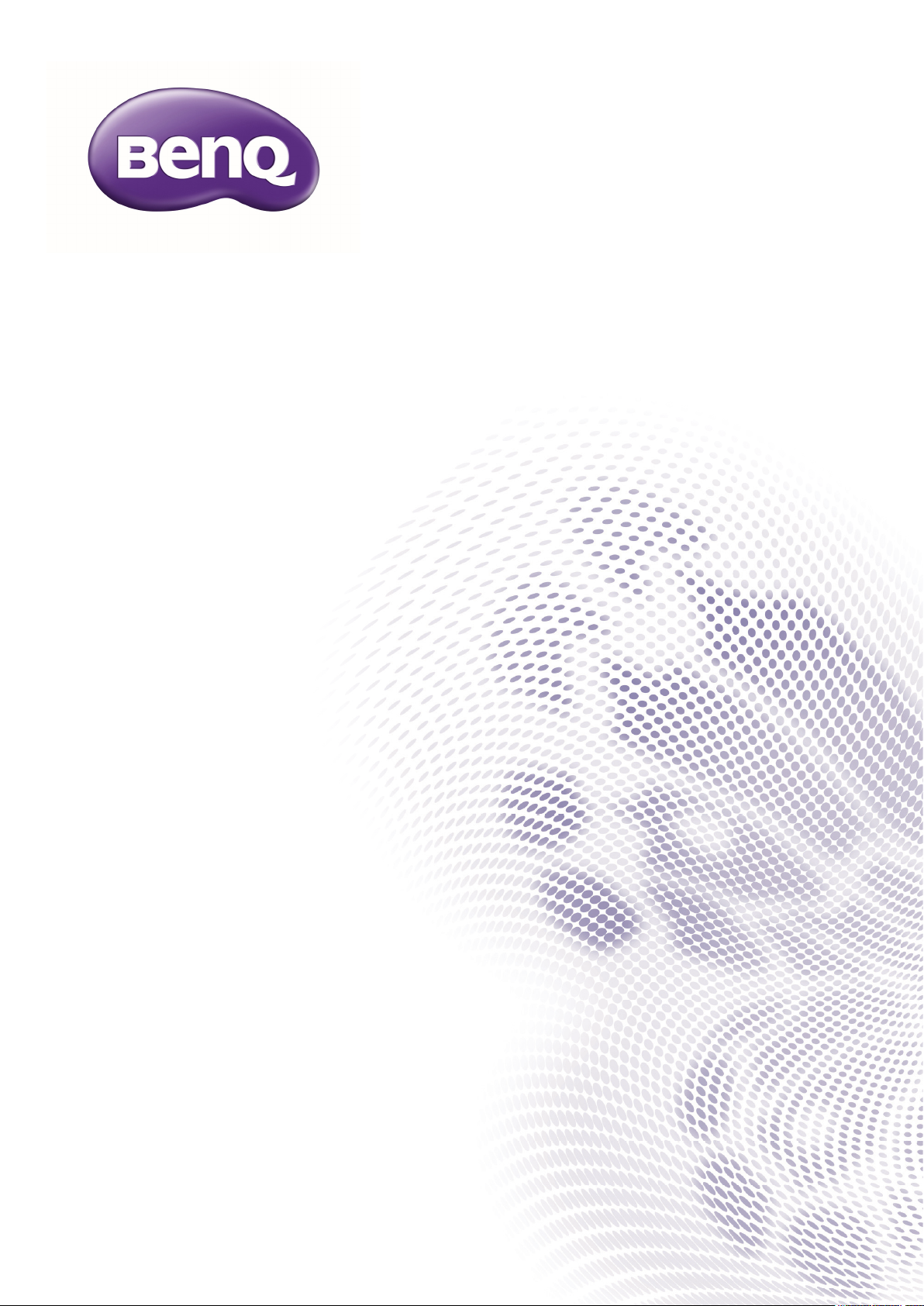
PX9600 / PW9500
Цифровой проектор
Руководство
пользователя BenQ
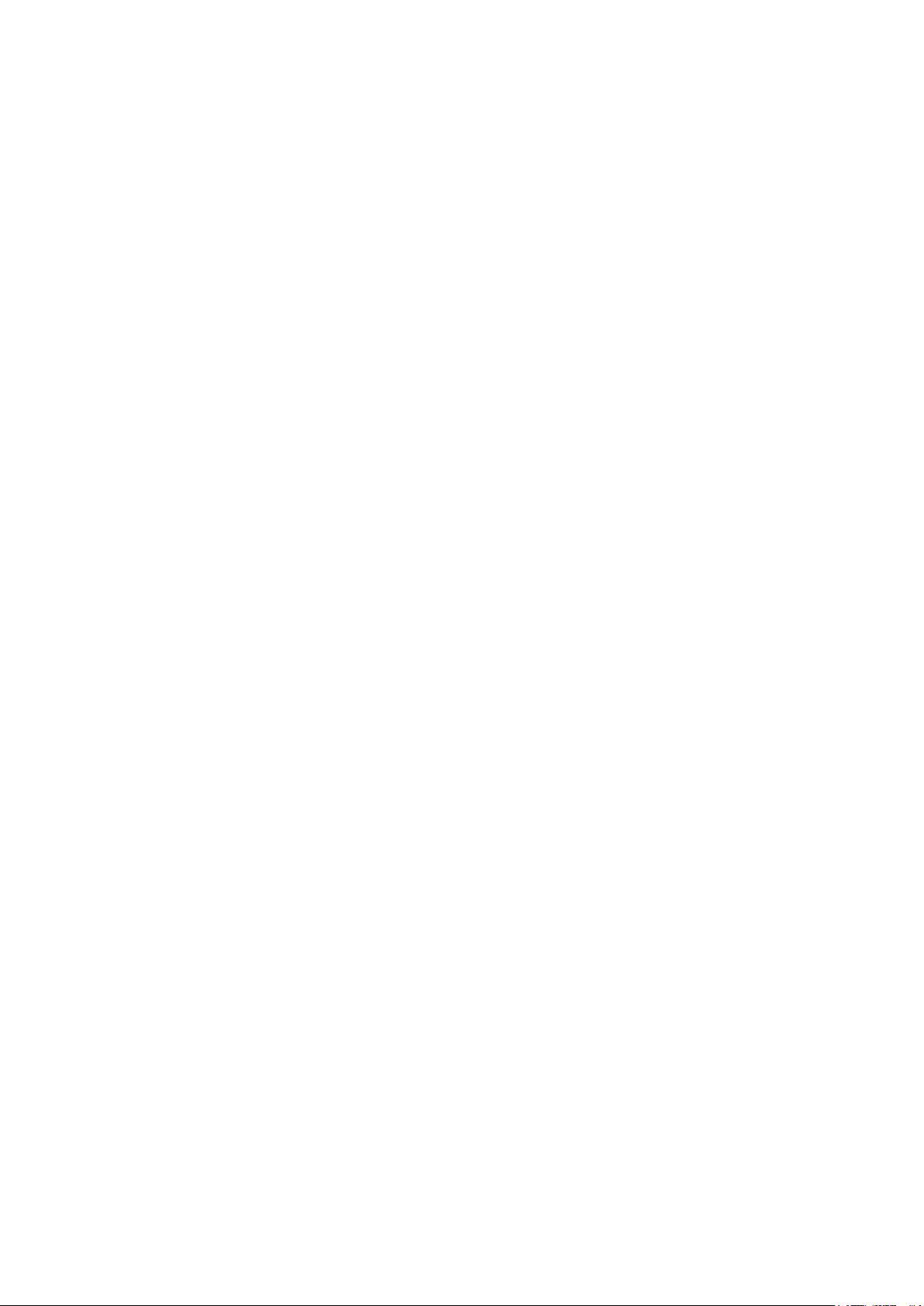
Содержание
Важные инструкция по технике безопасности 4
Обзор 7
Комплект поставки 7
Внешний вид проектора 8
Вид спереди и сверху 8
Вид сзади 8
Вид слева 8
Вид сверху справа 9
Вид снизу 9
Панель управления и функции 10
Пульт ДУ и функции 11
Работа с пультом ДУ 12
Настройка и работа 13
Установка батареек в пульт ДУ 13
Подключение к проектору 13
Выбор и установка проекционного объектива 14
Установка или извлечение опционального объектива 14
Установка нового объектива 14
Установка нового объектива при помощи винта защиты от кражи 14
Извлечение установленного объектива из проектора 15
Выбор места установки 16
Проекционное расстояние и размер экрана 17
Диапазон регулировки сдвига объектива 19
Подключения 20
Подготовка 20
Подключение устройств DVI-D 21
Подключение устройств компонентного видео 22
Подключение компьютера 23
Подключение монитора 24
Использование проектора 25
Подготовка 25
Включение и выключение проектора 26
Выбор источника входного сигнала 27
Порядок выбора источника видео: 27
Использование меню 28
Настройка проецируемого изображения 29
Настройка положения изображения 29
Точная настройка размера и четкости изображения 30
Настройка угла проецирования 30
Коррекция искажения изображения 31
Автоматическая регулировка изображения 31
Выключение проектора 32
Использование экранного меню 33
Использование меню 33
Навигация по экранному меню 33
Экранные меню 34
Схема меню 34
Изобр. 36
Сигнал 40
Видео 41
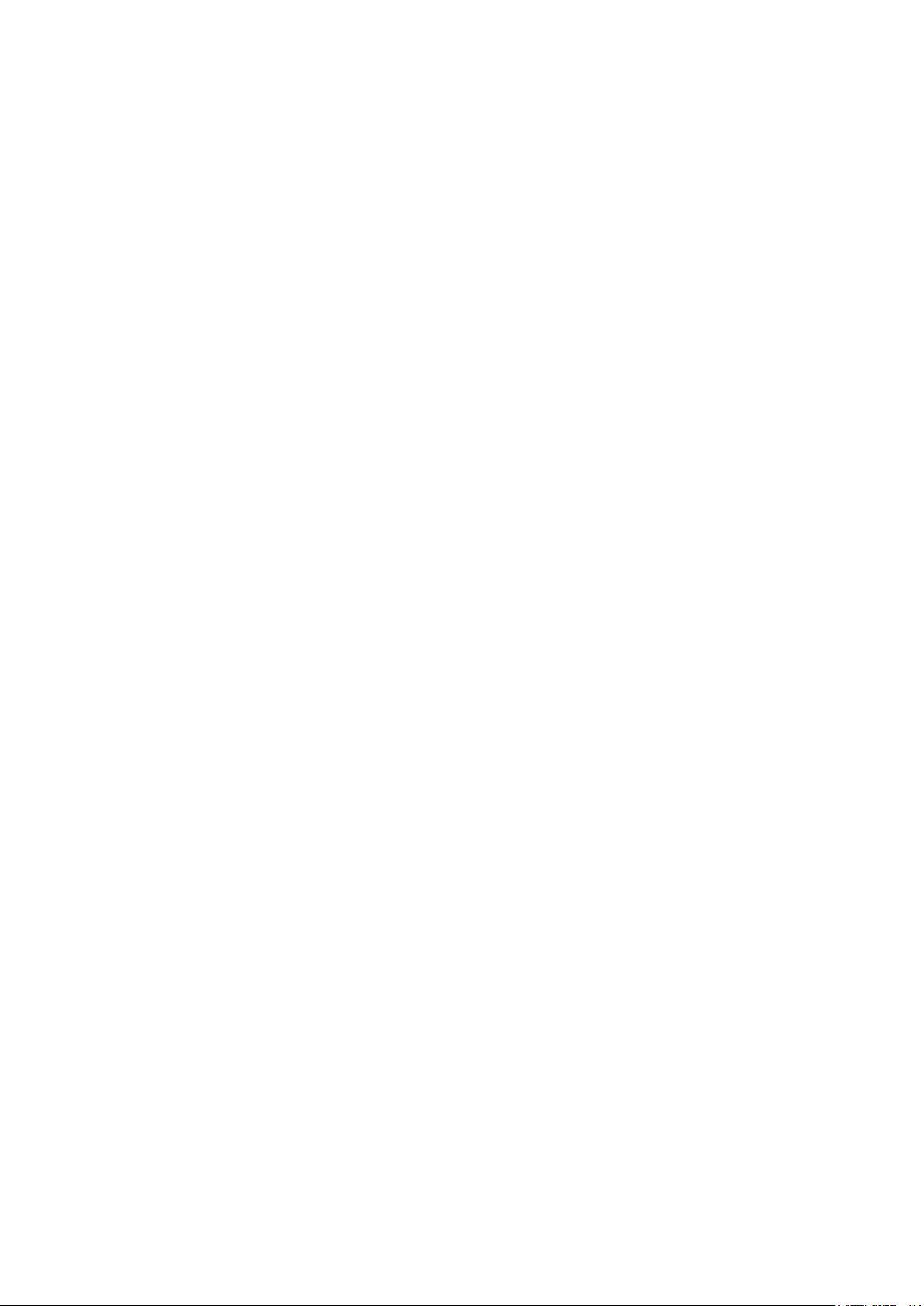
Настройка 42
Параметры 48
Предотвращение несанкционированного использования проектора 56
Разблокировка проектора 57
Физическая блокировка 57
Дополнительные сведения 58
Уход за проектором 58
Чистка объектива 58
Чистка корпуса проектора 58
Хранение проектора 58
Перевозка проектора 59
Установка опционального цветового колеса 62
Чистка фильтров 64
Поиск и устранение неисправностей 66
Индикаторные сообщения 66
Общие проблемы и способы их устранения 67
Советы по устранение неисправностей 67
Проблемы с изображением 68
Технические характеристики 70
Размеры 71
Поддерживаемые видеорежимы 72
Поддерживаемый видеорежим для 3D 73
Команды управления интерфейса RS232 74
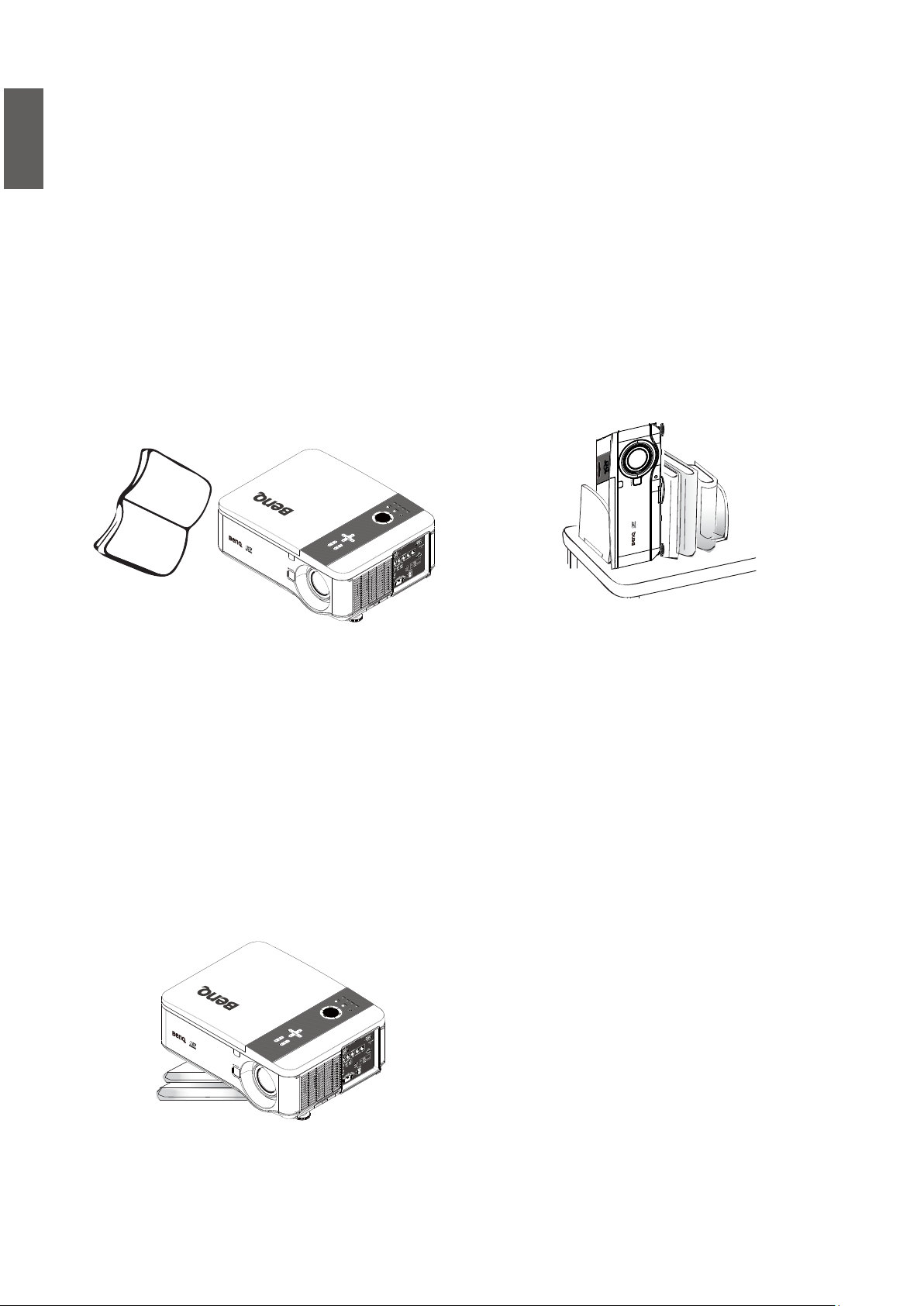
Русский
Благодарим вас за покупку этого качественного проектора BenQ. Для получения
оптимальных результатов внимательно прочтите это руководство. Здесь вы найдете
информацию о системе меню управления и эксплуатации данного проектора.
Важные инструкция по технике безопасности
Этот проектор разработан и протестирован в соответствии с последними
стандартами по безопасности оборудования для информационных технологий. Тем
не менее, для безопасного использования этого аппарата нужно выполнять все
инструкции, указанные в этом руководстве и на корпусе самого проектора.
1.Перед началом работы с
проектором обязательно прочтите
это руководство пользователя.
Сохраните это руководство в
надежном месте для наведения
справок в дальнейшем.
Read
Manual
2. Во время работы проектор должен,
быть установлен на ровной
горизонтальной поверхности.
- Не ставьте проектор на
неустойчивую поверхность, стойку
или стол, иначе проектор может
упасть и повредиться.
- Не размещайте рядом с проектором
легко воспламеняющиеся
предметы.
- Наклон влево или вправо не
должен превышать 10 градусов, а
наклон вперед или назад –
15 градусов.
3. Не устанавливайте проектор.
вертикально на торце. Это может
привести к падению проектора и его
повреждению или выходу из строя.
4. Не устанавливайте проектор в
следующих местах:
- В местах с недостаточной
вентиляцией или ограниченном
пространстве. Расстояние от
стен должно быть не менее
50 см, а вокруг проектора должна
обеспечиваться свободная
циркуляция воздуха.
- В местах с повышенной
температурой, например, в салоне
автомобиля с закрытыми окнами.
4

- В местах с повышенной
влажностью, запыленностью
или задымленностью, где
возможно загрязнение оптических
компонентов, которое приведет
к сокращению срока службы
проектора и затемнению
изображения.
6. Если сетевое напряжение
колеблется в диапазоне ±10 В,
то советуем подключать проектор
через стабилизатор напряжения,
устройство защиты от бросков
напряжения или источник
бесперебойного питания (ИБП) в
соответствии с вашей конкретной
ситуацией.
UPS
Русский
- Поблизости от датчиков пожарной
сигнализации.
- В местах с температурой
окружающего воздуха выше 35°C.
- В местах на высоте более 1500
метров над уровнем моря.
49209840
feet
5. Не закрывайте вентиляционные
отверстия проектора во время его
работы (и даже в режиме ожидания):
- Не накрывайте проектор никакими
предметами.
- Не ставьте проектор на одеяло,
постельные принадлежности и
другие мягкие поверхности.
7. Не вставайте на проектор и не
ставьте на него никакие предметы.
8. Не ставьте емкости с жидкостью на
проектор или рядом с ним.
Если внутрь проектора прольется
жидкость, то гарантия будет
аннулирована. Если на проектор
или внутрь его попадет жидкость,
то выньте вилку шнура питания
из розетки и сдайте проектор в
сервисный центр BenQ для ремонта.
9. Не смотрите в объектив во время
работы проектора. Это может
нанести вред вашему зрению.
5
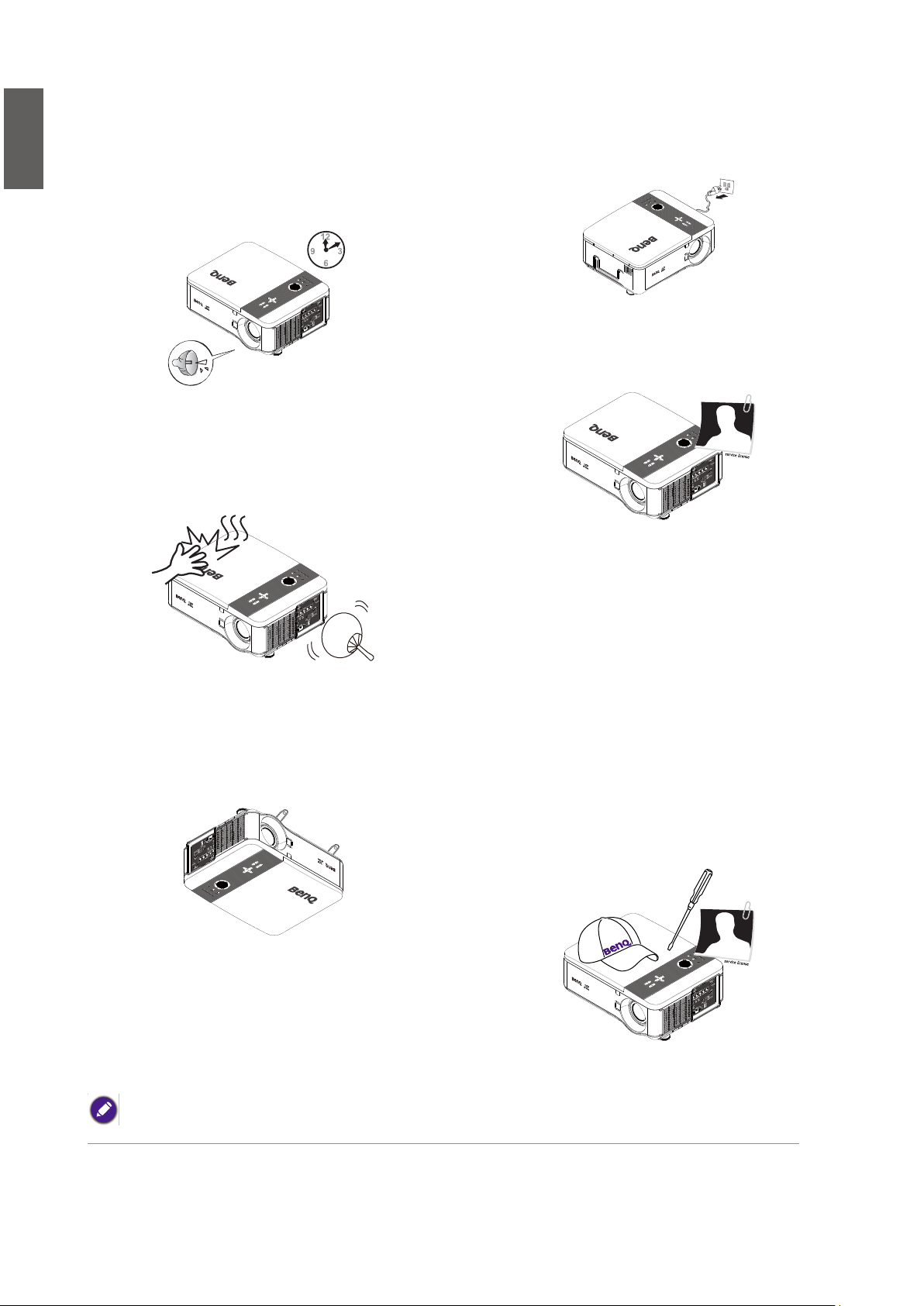
Русский
10. Не используйте лампы проектора
сверх установленного для них
срока службы. При работе сверх
установленного срока службы лампа
может разбиться, хотя такое бывает
редко.
!!
11. Во время работы лампа проектора
очень сильно нагревается. Перед
заменой лампы нужно дать проектору
остыть в течение приблизительно 45
минут.
13. Никогда не пытайтесь заменить
модуль лампы в проекторе, не
отключив проектор от сети и не
дождавшись, пока лампа остынет.
14. Если потребуется обслуживание или
ремонт проектора, то обращайтесь
только к квалифицированным
специалистам.
!!
12. В случае крепления под потолком
этот проектор может проецировать
зеркально отображенные
изображения. Используйте только
потолочное крепление фирмы BenQ
Монтажный набор.
15. Не пытайтесь разбирать проектор.
Внутри проектора - опасное для
жизни высокое напряжение, которое
может стать причиной смерти при
случайном контакте с деталями,
находящимися под напряжением.
Единственным элементом, который
может обслуживать пользователь,
является лампа, находящаяся под
отдельной съемной крышкой.
Ни при каких обстоятельствах
нельзя открывать или снимать какиелибо другие крышки. Все виды
технического обслуживания должны
проводиться в сервисном центре.
Сохраните оригинальную упаковку, она может понадобиться в будущем для перевозки проектора.
6
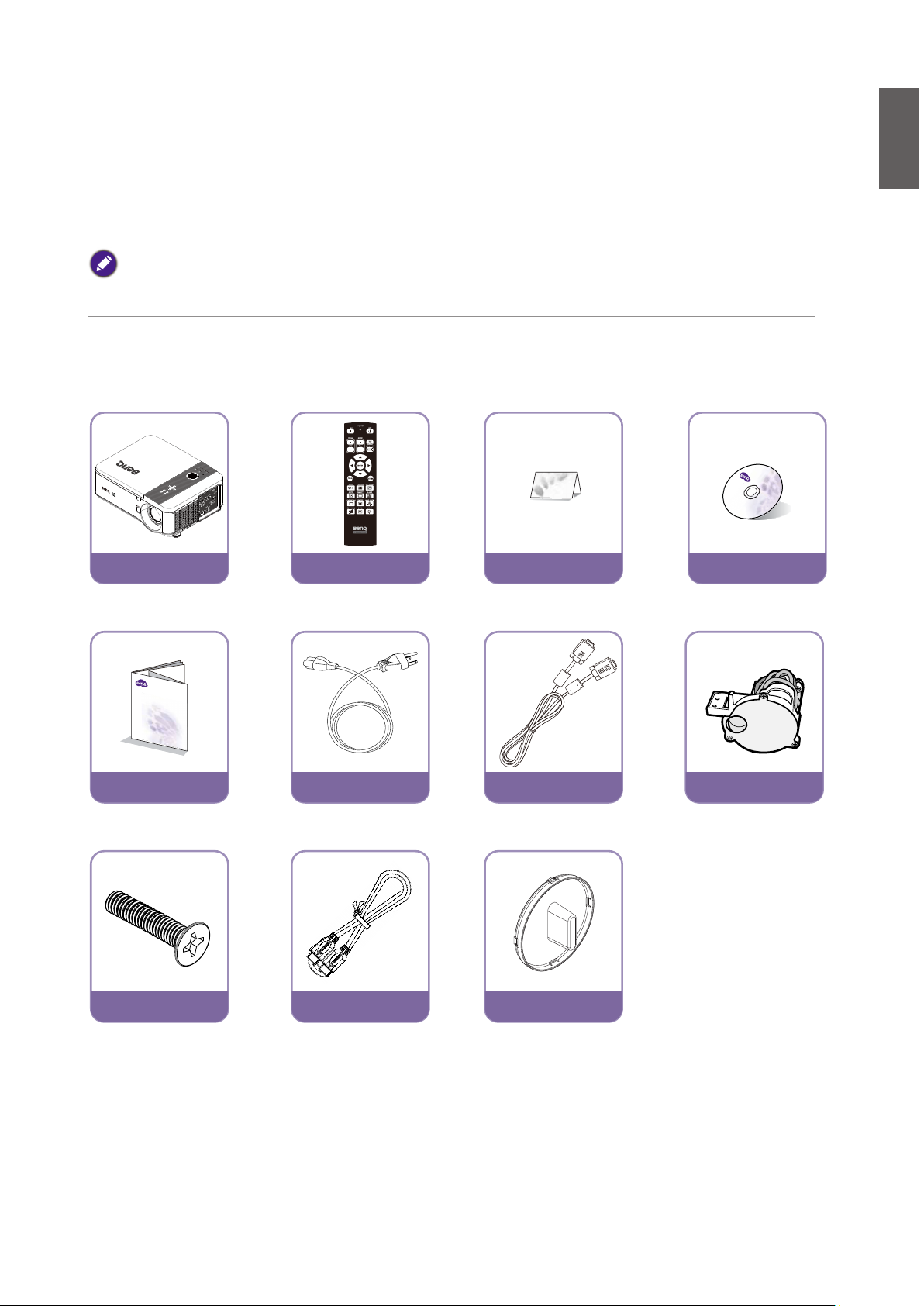
Обзор
Комплект поставки
Осторожно распакуйте коробку и проверьте наличие всех указанных ниже
предметов. Некоторые из них могут отсутствовать в зависимости от региона
покупки. Уточните это в месте покупки.
В разных регионах проектор может поставляться с разными принадлежностями.
Гарантийный талон прилагается только для некоторых регионов. Подробности уточните у продавца.
Русский
Проектор без объектива Пульт ДУ без батареек AA Гарантийный формуляр
Краткое руководство Шнур питания Кабель VGA Цветовое колесо типа C
Винт для
предотвращения кражи
Кабель проводного
пульта ДУ
Заглушка отверстия
объектива
Компакт-диск с
Руководством
пользователя
7
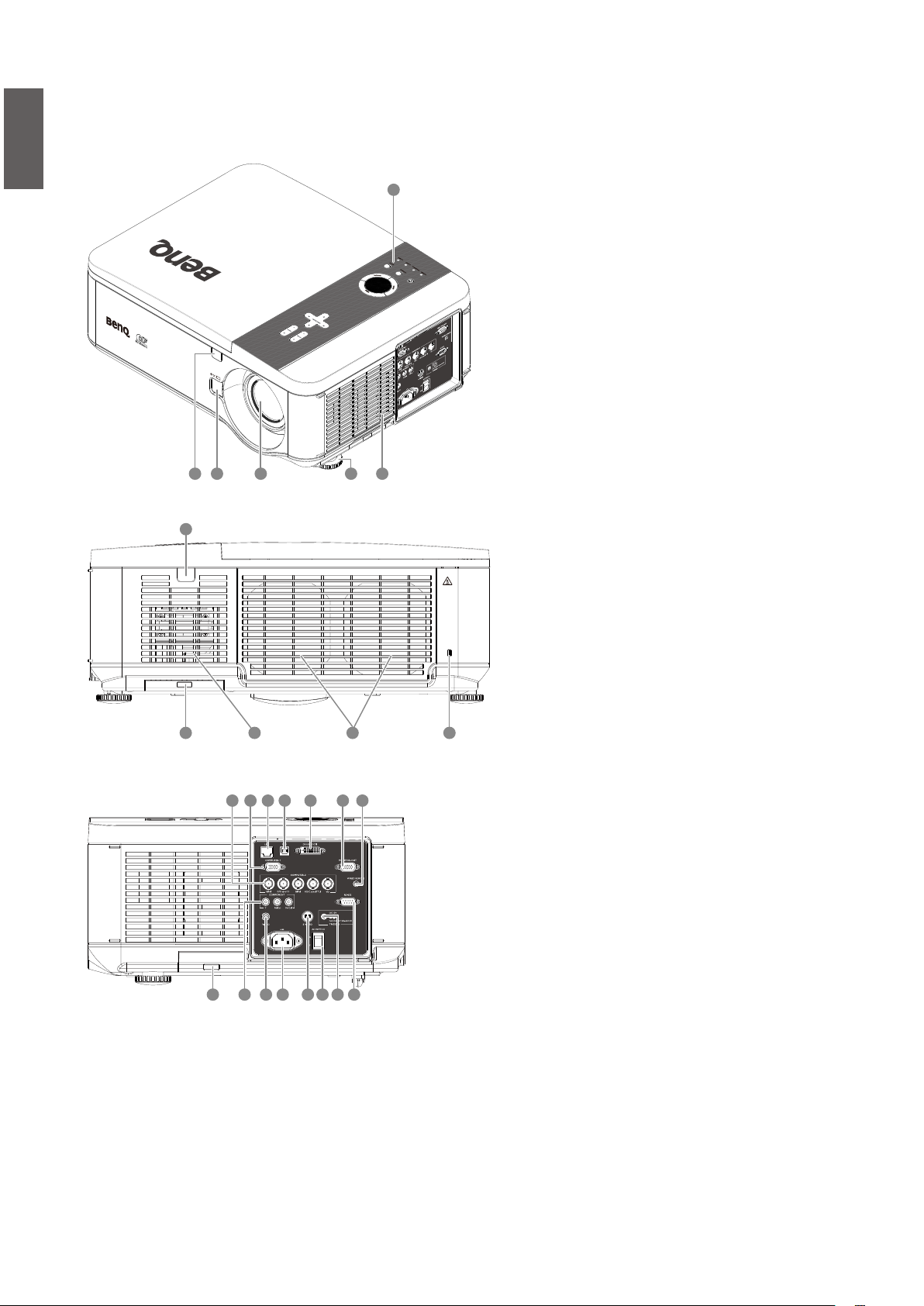
Русский
Внешний вид проектора
Вид спереди и сверху
1
5 26
43
Вид сзади
11
1. Панель управления
2. Впуск воздуха
3. Передний ИК-датчик
4. Кнопка отсоединения объектива
5. Объектив (перед
использованием снимите
крышку с отверстия объектива)
6. Ножка регулировки уровня
проектора
7. Замок Kensington
8. Выпуск воздуха
9. Впуск воздуха
10. Воздушный фильтр
11. Задний ИК-датчик
Вид слева
8
10
9 8 7
19 25 22 262023 21
12. Гнездо подключения шнура
питания перем. тока
13. Выключатель сетевого питания
14. Выход триггера экрана
15. Входной разъем RS-232 для
управления
16. Вход S-Video
17. Видеовход
1224
13 1418 1617 15
18. Компонентный Y/Pb(Cb)/Pr(Cr)
вход
19. USB-разъем для обслуживания
20. Разъем локальной сети (RJ45)
21. Вход Computer 1, D-Sub, VGA
22. Monitor Out, только для
компьютерного входа 1.
23. Computer 2, RGBHV(H+V),
Вход Y/Pb(CB)/Pr(Cr)
24. Воздушный фильтр
25. Вход DVI-D
26. Проводной пульт ДУ
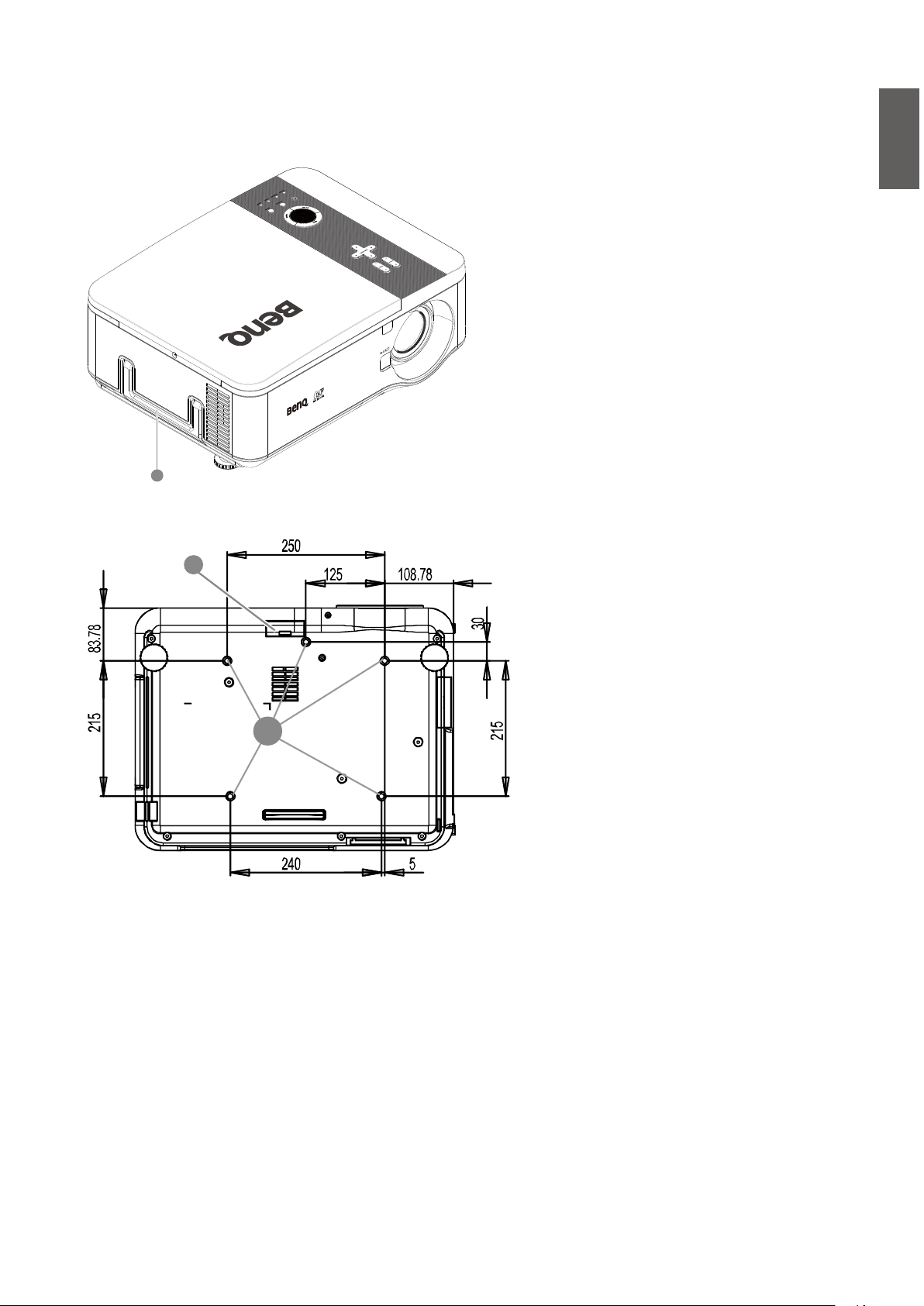
Вид сверху справа
27
Вид снизу
29
Русский
27. Ручка
28. Отверстия для монтажа
под потолком
(Монтажный винт: M4*12 мм)
29. Воздушный фильтр
28
9

Русский
Панель управления и функции
Устройства Функция
FOCUS+
FOCUS-
ZOOM+
ZOOM-
Кнопка Вверх
Кнопка Вправо
Кнопка Вниз
Кнопка Влево
MENU Открытие/закрытие экранного меню
Кнопки Вверх /
Вниз / Влево /
Вправо
ENTER
CANCEL Закрытие экранного меню
POWER
Фокусировка проецируемого
изображения
Увеличение/уменьшение размера
проецируемого изображения
Управление смещением объектива для
сдвига изображения влево, вправо,
вверх или вниз
Навигация и изменение параметров в
экранном меню
Выбор или изменение параметров в
экранном меню
Включение или выключение проектора
(сначала нужно включить главный
выключатель питания). Нажмите, чтобы
перевести проектор в режим ожидания
SOURCE Выбор источника входного сигнала
Автосинхронизация для установки
AUTO
POWER (светодиод)
WARNING
(светодиод)
LAMP 1 (светодиод)
LAMP 2 (светодиод)
10
оптимального размера изображения,
положения и разрешения
Зеленый / Красный / Оранжевый /
мигает
См. раздел “Индикаторные сообщения”
Поиск и устранение неисправностей на
стр. 66
Зеленый / Красный / Оранжевый /
мигает
См. раздел “Индикаторные сообщения”
Поиск и устранение неисправностей на
стр. 66
Зеленый / мигает, См. раздел
“Индикаторные сообщения”
Поиск и устранение неисправностей на
стр. 66
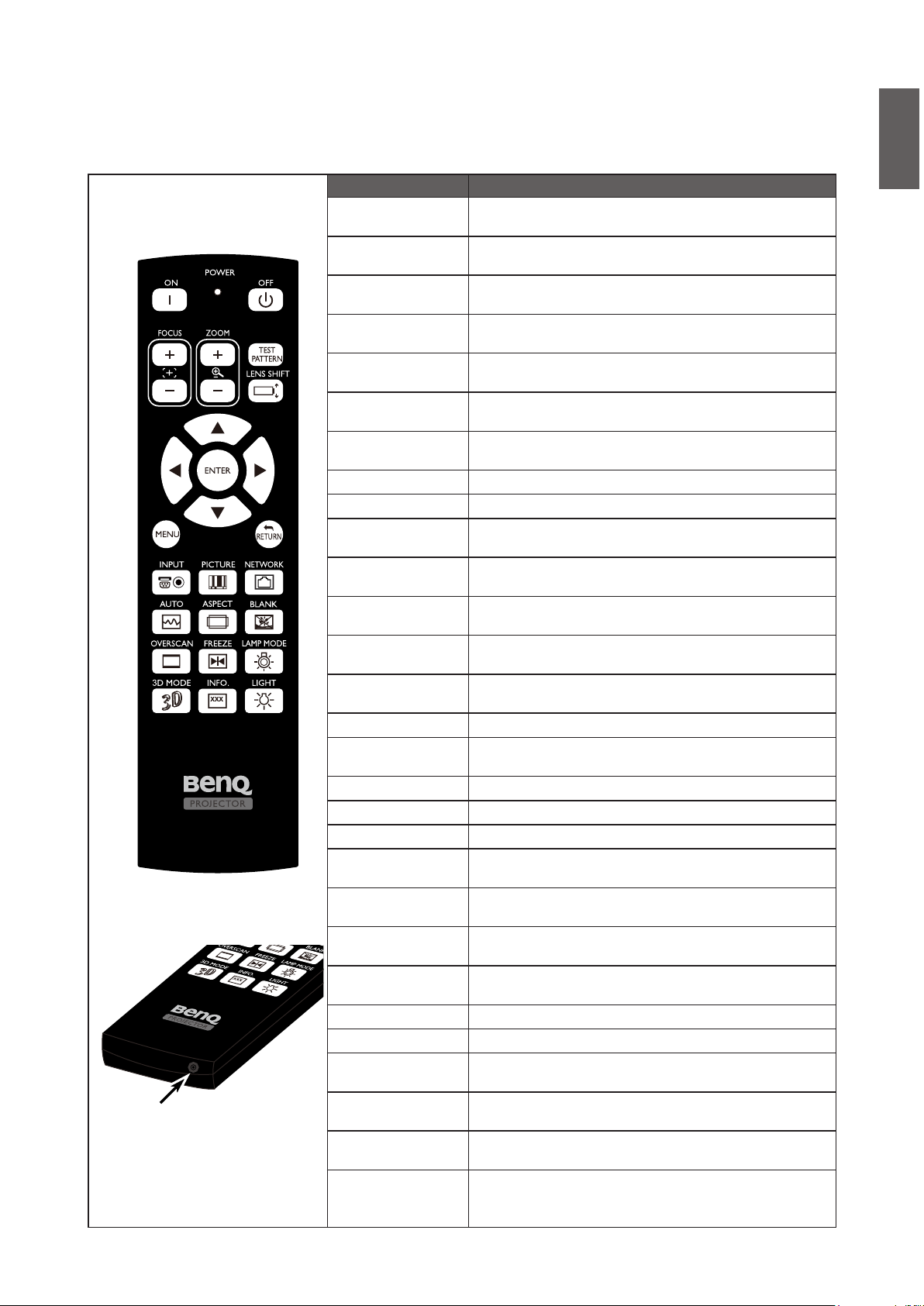
Пульт ДУ и функции
Wired remote jack
Устройства Функция
Индикатор
Горит во время использования пульта ДУ
состояния
ON Включение проектора в Режим
ОЖИДАНИЕ
OFF Выключение проектора (Режим
ОЖИДАНИЕ)
FOCUS+ Фокусировка проецируемого
изображения
FOCUS- Фокусировка проецируемого
изображения
ZOOM+ Увеличение размера проецируемого
изображения
ZOOM- Уменьшение размера проецируемого
изображения
TEST PATTERN Выбор испытательной таблицы
LENS SHIFT Регулировка диапазона сдвига объектива
ВВЕРХ Перемещение курсора в экранном меню
вверх
ВПРАВО Перемещение курсора в экранном меню
вправо или вход в подменю
ВНИЗ Перемещение курсора в экранном меню
вниз
ВЛЕВО Перемещение курсора в экранном меню
влево или вход в подменю
ENTER Выбор или изменение параметров в
экранном меню
MENU Открытие главного экранного меню
RETURN Возврат на последнюю страницу
экранного меню или закрытие меню
INPUT Выбор изображения для вывода.
PICTURE Открытие меню изображения
NETWORK Управление входом локальной сети
AUTO SYNC Автоматическая регулировка фазы,
трекинга, размера и положения
ASPECT Настройка формата (соотношения сторон
экрана) проецируемого изображения
OVERSCAN Включение или отключение функции
переразвертки (оверскана).
FREEZE Стоп-кадр/отмена стоп-кадра экранного
изображения
3D MODE Открытие меню режима 3D
INFO. Открытие меню Информация
LIGHT Подсветка кнопок на пульте ДУ в течение
10 сек.
BLANK Включение или отключение функции
вывода изображения.
LAMP MODE Открытие или изменение параметров
меню "Управление лампой"
Гнездо проводного
дистанционного
управления
Подключение кабеля дистанционного
управления к гнезду на корпусе проектора
Русский
11
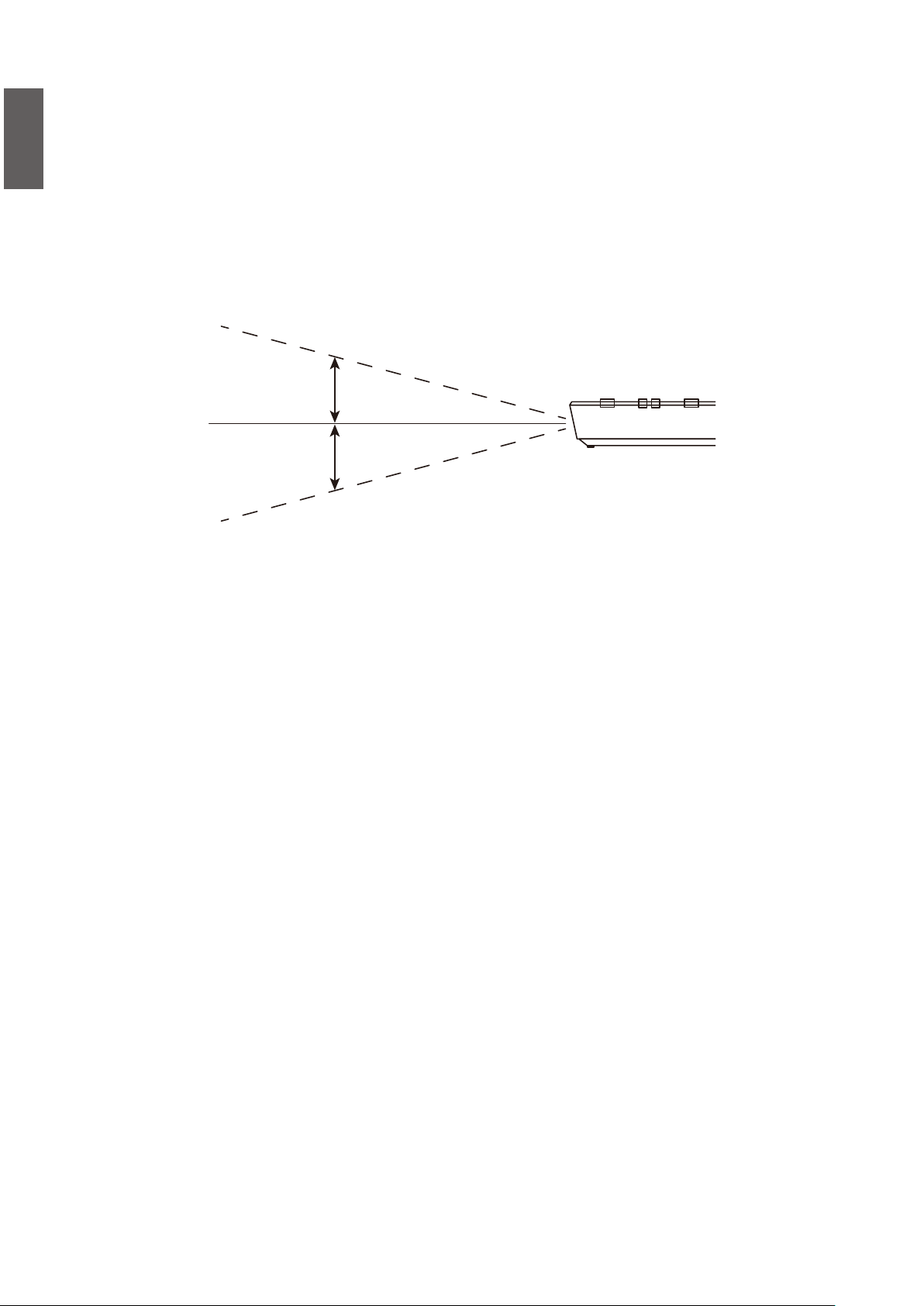
Русский
Работа с пультом ДУ
• Убедитесь в том, что между пультом ДУ и инфракрасными (ИК) датчиками
проектора нет препятствий передаче ИК-луча от пульта ДУ до проектора.
• Пульт ДУ действует на расстоянии до 7 метров при угле отклонения ИК луча
от горизонтали до 30 градусов. Всегда направляйте его прямо на проектор, но
помните, что большинство экранов также отражают ИК-луч на проектор.
15˚
15˚
12
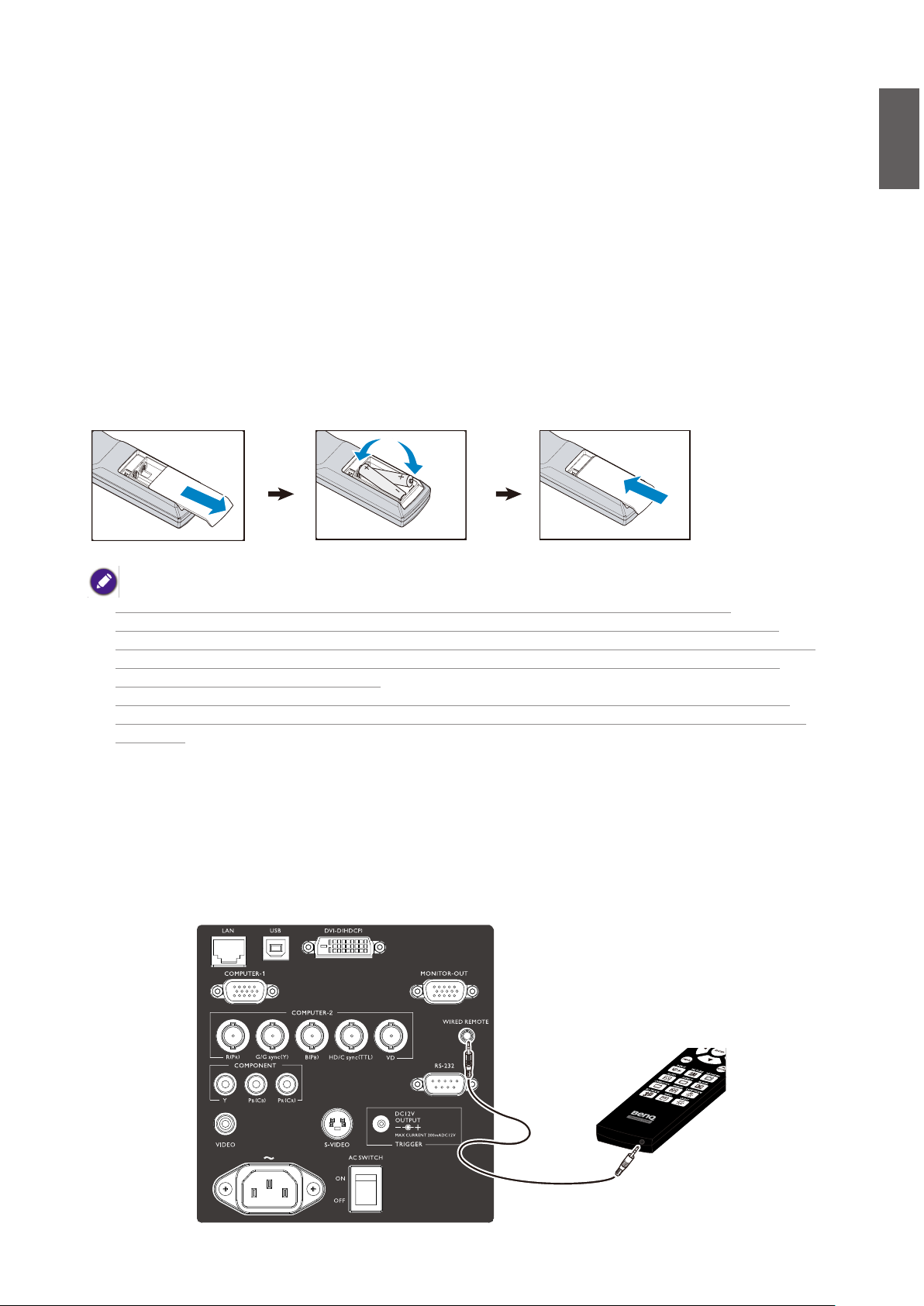
Настройка и работа
Установка батареек в пульт ДУ
1. Чтобы открыть крышку отсека батареек, переверните пульт ДУ нижней стороной
вверх, надавите пальцем крышку и сдвиньте ее в направлении, указанном
стрелкой. Крышка снимется.
2. Извлеките (при необходимости) имеющиеся батарейки и установите две новые
батарейки AA, соблюдая полярность, как показано на основании отсека батареек.
Положительный полюс батарейки направьте в сторону значка (+),
отрицательный - в сторону значка (-).
3. Установите крышку на место. Для этого совместите ее с корпусом и плавно
задвиньте в прежнее положение. Прекратите двигать крышку, когда услышите
щелчок.
Русский
• Не используйте одновременно старые и новые батарейки и батарейки разных типов.
• Не оставляйте пульт ДУ и батарейки в условиях повышенной температуры или влажности,
например, на кухне, в ванной комнате, сауне, солярии или в автомобиле с закрытыми стеклами.
• Выбрасывайте использованные батарейки в соответствии с инструкцией их изготовителя и
местными экологическими нормами.
• Если не собираетесь использовать пульт ДУ в течение продолжительного периода времени,
то извлеките батарейки во избежание повреждений пульта и возможной утечки электролита из
батареек.
Подключение к проектору
Если на пути ИК-сигнала от пульта ДУ к проектору есть препятствие или работе
пульта ДУ мешает флуоресцентный свет определенной высокой частоты, то для
управления проектором к нему можно подключиться с помощью стереозвукового
кабеля с миништекером M3 .
13
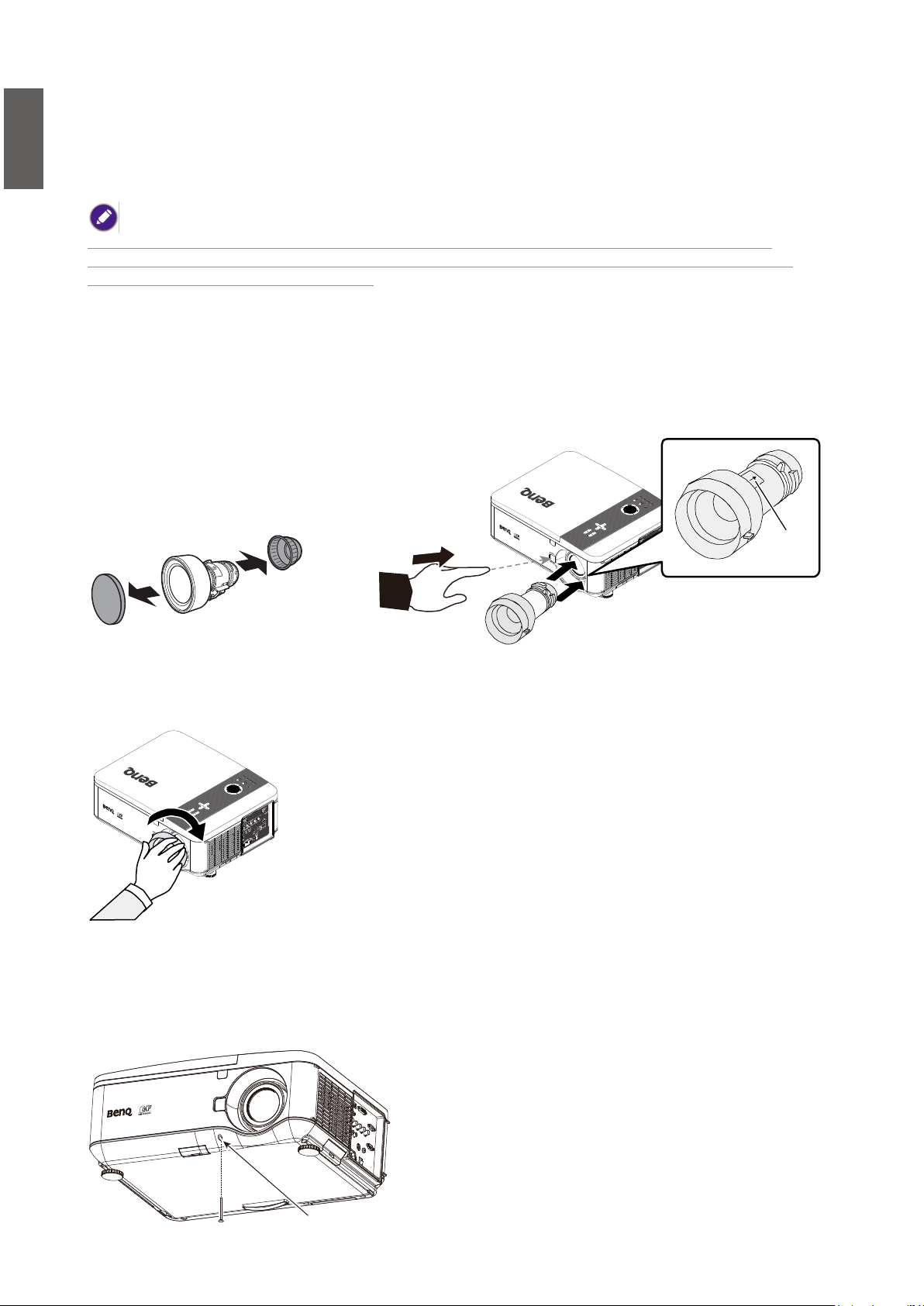
Русский
Выбор и установка проекционного объектива
При установке объектива в проектор обязательно снимите крышку объектива с заднего торца
опционального объектива перед установкой опционального объектива в проектор. Если этого не
сделать, то можно повредить проектор.
Установка или извлечение опционального объектива
Установка нового объектива
1. Снимите крышку с объектива.
Нажмите кнопку LENS CHANGE (Замена объектива) и затем вставьте объектив
так, чтобы значок стрелки был сверху.
2. Установив объектив, больше не нажимайте кнопку LENS CHANGE (Замена
объектива). Поворачивайте объектив по часовой стрелке, пока не услышите два
щелчка.
Установка нового объектива при помощи винта
Arrow Mark
защиты от кражи
Использование винта защиты объектива от кражи.
Затяните прилагаемый винт защиты от кражи спереди на нижней части корпуса.
Anti-theft screw
14
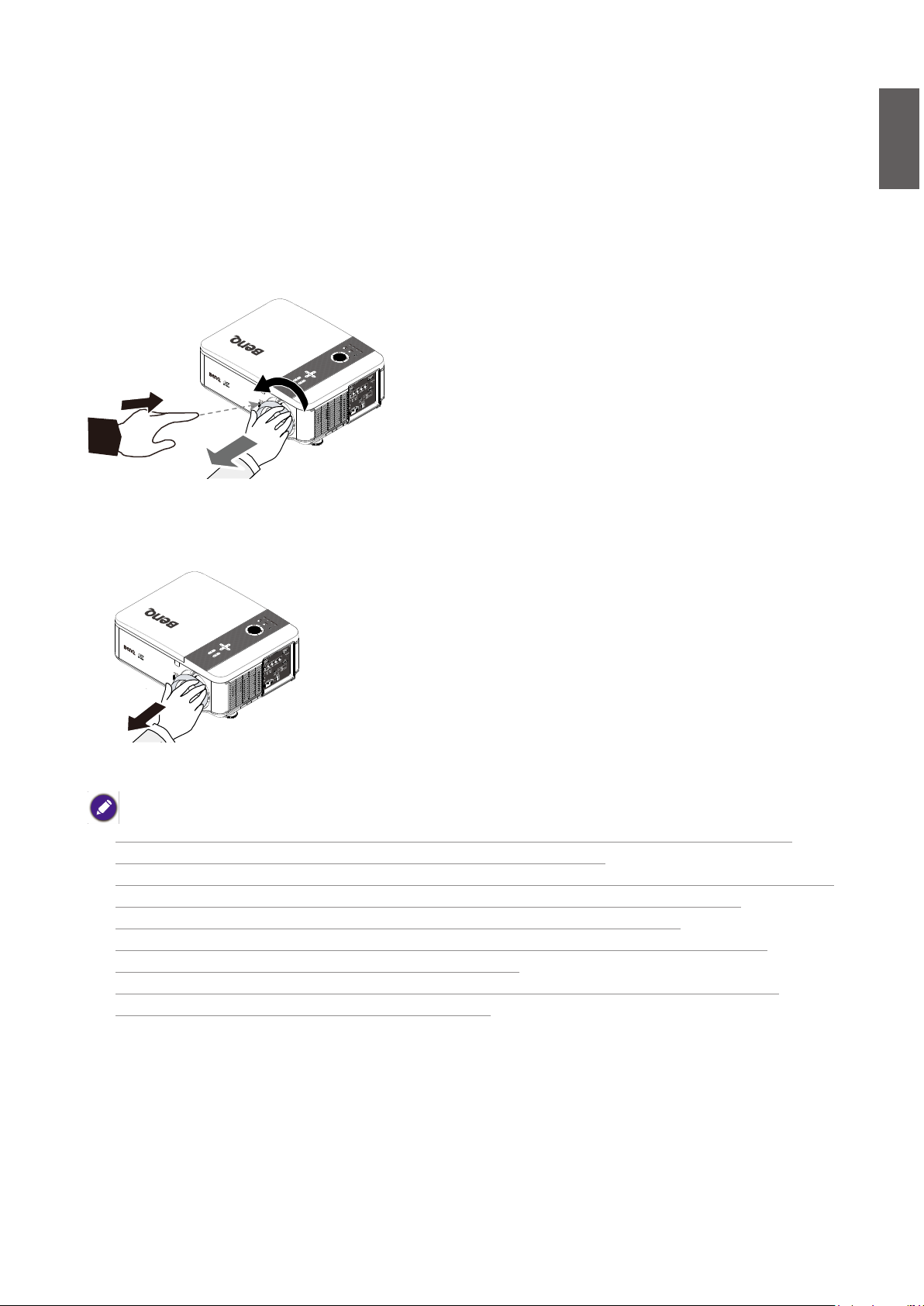
Извлечение установленного объектива из проектора
1. Нажмите до упора кнопку LENS CHANGE (Замена объектива) и поверните
объектив против часовой стрелки.
Установленный объектив выйдет из зацепления
Русский
2. Медленно вытяните установленный объектив
• Не трясите проектор или компоненты объектива и не давите на них слишком сильно, так как
проектор и компоненты объектива содержат прецизионные детали.
• Перед извлечением или установкой объектива обязательно выключите проектор, подождите, пока
остановятся охлаждающие вентиляторы, и выключите главный выключатель питания.
• Во время извлечения или установки объектива не касайтесь его поверхности.
• Следите за тем, чтобы на поверхности объектива не было отпечатков пальцев, пыли или
масляных пятен. Не царапайте поверхность объектива.
• Если вы извлекли объектив и поместили его на хранение, то наденьте на проектор крышку
объектива, чтобы внутрь не попала пыль или грязь.
15
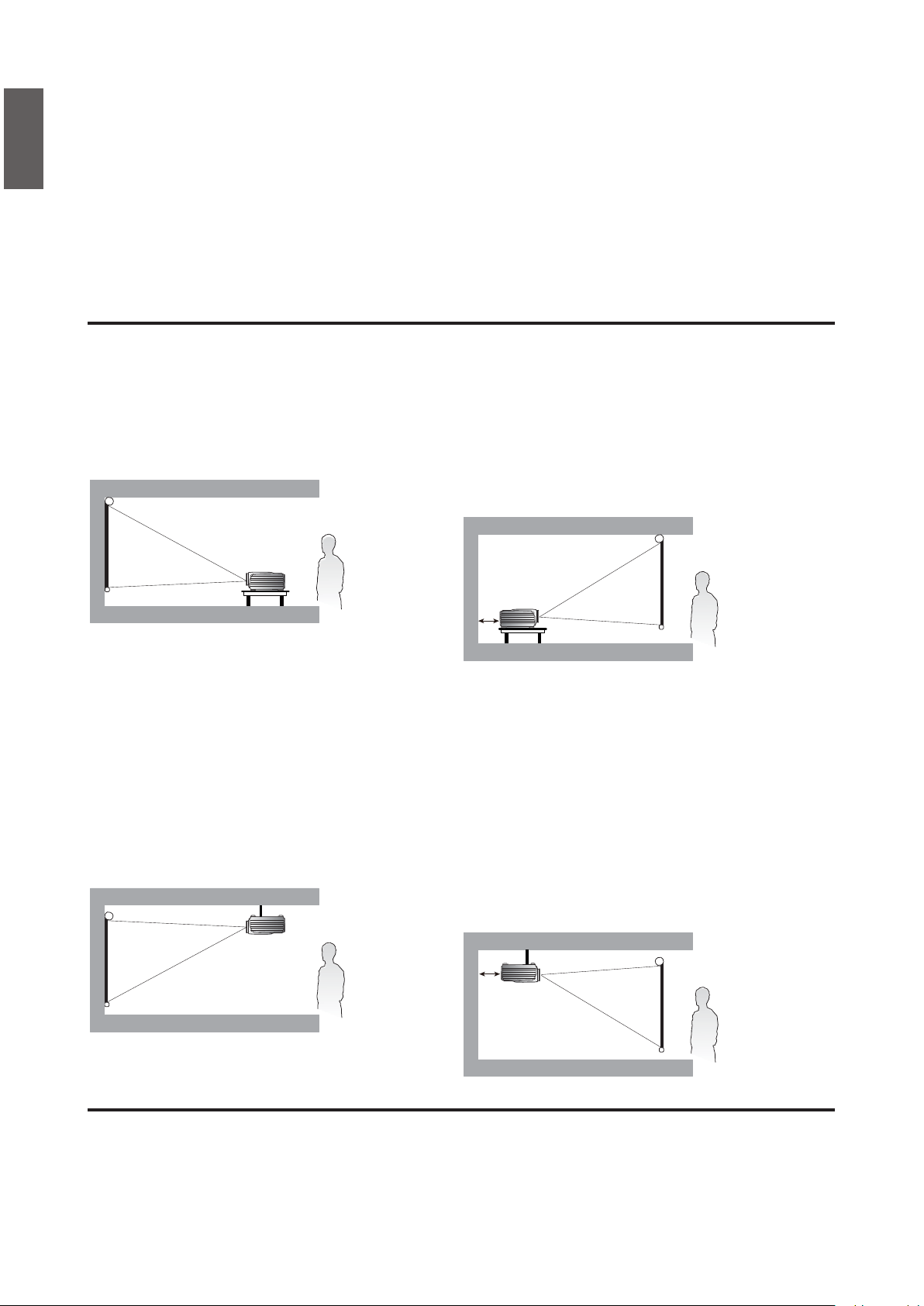
Русский
Выбор места установки
Проектор рассчитан на установку в одном из 4 положений.
Выбор места для установки зависит от планировки помещения и предпочтений
пользователя. При этом нужно учитывать размер и расположение экрана, удобство
подключения к сетевой розетке и расположение другого оборудования вблизи
проектора.
1. Спереди:
Проектор устанавливается на полу или
на столе перед экраном. Такой способ
установки используется чаще всего,
он удобен для быстрой настройки и
переноски проектора.
2. Сверху спереди:
Проектор подвешивается вверх дном
под потолком перед экраном. Купите
Комплект BenQ для потолочного
монтажа проектора, чтобы подвесить
проектор под потолком.
* После включения проектора установите
настройку "Сверху спереди".
3. Сзади:
Проектор устанавливается на полу
или на столе сзади экрана.
Для установки в этом положении
требуется специальный экран для
проецирования сзади.
* После включения проектора установите
настройку "Сзади".
70cm
4. Сверху сзади:
Проектор подвешивается вверх дном
под потолком сзади экрана.
Для установки в этом положении
требуется специальный экран для
проецирования сзади и комплект
производства BenQ для потолочного
монтажа.
* После включения проектора установите
настройку "Сверху сзади".
70cm
* Для программной настройки положения проектора:
Нажмите MENU, затем нажатием кнопок ◄/► выберите меню Параметры.
Нажатием кнопок ▲/▼ выберите Режим проецир. и нажимайте кнопки ◄/► , пока не
будет выбрано правильное положение.
16
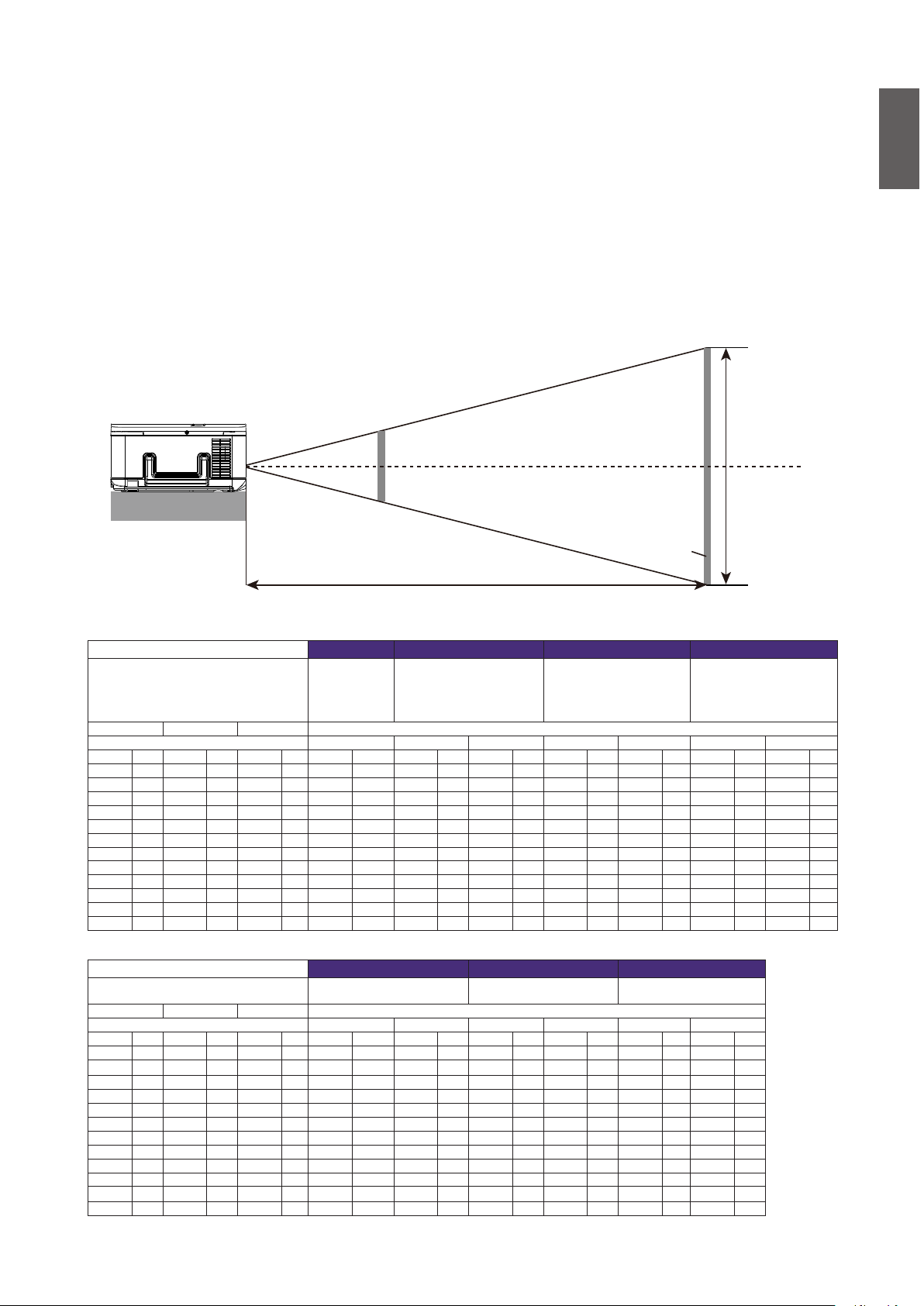
Проекционное расстояние и размер экрана
На примере PW9500 со стандартным объективом:
Чем дальше находится проектор от экрана или стены, тем крупнее изображение.
Минимальный размер изображения по диагонали составляет 1 м, когда проектор
находится на расстоянии 2,03 м от стены или экрана. Максимальный размер
изображения составляет 12,7 м, когда проектор находится на расстоянии 26,11 м от
стены или экрана.
6.73m
0.54m
Русский
2.03m
26.11m
Lens center
Projector bottom
Height (B)
SCREEN
Distance (A)
PW9500
Размер экрана 5J.JAM37.011 5J.JAM37.021 5J.JAM37.001 5J.JAM37.051
Широкоугольный
объектив с
фиксированным
фокусным
расстоянием
Диагональ Ширина Высота (B) Расстояние (A)
--- Ширококоуг. Теле Ширококоуг. Теле Ширококоуг. Теле
(дюймы) (м) (дюймы) (м) (дюймы) (м) (дюймы) (м) (дюймы) (м) (дюймы) (м) (дюймы) (м) (дюймы) (м) (дюймы) (м) (дюймы) (м)
40 1,02 34 0,86 21 0,54 26,4 0,67 43,6 1,11 63,1 1,60 60,2 1,53 79,8 2,03 77,6 1,97 130,5 3,31
50 1,27 42 1,08 26 0,67 33,5 0,85 55,0 1,40 79,3 2,01 75,9 1,93 100,4 2,55 97,8 2,48 163,9 4,16
60 1,52 51 1,29 32 0,81 40,5 1,03 66,4 1,69 95,5 2,43 91,7 2,33 121,0 3,07 117,9 3,00 197,3 5,01
80 2,03 68 1,72 42 1,08 54,7 1,39 89,3 2,27 128,0 3,25 123,1 3,13 162,3 4,12 158,3 4,02 264,1 6,71
100 2,54 85 2,15 53 1,35 68,8 1,75 112,1 2,85 160,5 4,08 154,5 3,93 203,5 5,17 198,7 5,05 330,9 8,41
120 3,05 102 2,58 64 1,62 82,9 2,11 135,0 3,43 193,0 4,90 186,0 4,72 244,7 6,22 239,0 6,07 397,7 10,10
150 3,81 127 3,23 79 2,02 104,1 2,64 169,2 4,30 241,7 6,14 233,1 5,92 306,5 7,79 299,6 7,61 498,0 12,65
180 4,57 153 3,88 95 2,42 125,3 3,18 203,5 5,17 290,4 7,38 280,3 7,12 368,4 9,36 360,1 9,15 598,2 15,19
200 5,08 170 4,31 106 2,69 139,4 3,54 226,4 5,75 322,9 8,20 311,7 7,92 409,6 10,40 400,5 10,17 665,0 16,89
300 7,62 254 6,46 159 4,04 210,0 5,33 340,6 8,65 485,3 12,33 468,9 11,91 615,7 15,64 602,3 15,30 999,0 25,38
400 10,16 339 8,62 212 5,38 280,6 7,13 454,8 11,55 647,7 16,45 626,1 15,90 821,9 20,88 804,1 20,42 1333,1 33,86
500 12,70 424 10,77 265 6,73 351,2 8,92 569,0 14,45 810,1 20,58 783,3 19,90 1028,0 26,11 1005,9 25,55 1667,1 42,35
Широкоугольный объектив
большого увеличения
Стандартный объектив Объектив полудальнего
увеличения 1
Размер экрана 5J.JAM37.031 5J.JAM37.041 5J.JAM37.061
Объектив дальнего
увеличения 1
Диагональ Ширина Высота (B) Расстояние (A)
Ширококоуг. Теле Ширококоуг. Тел е Ширококоуг. Теле
(дюймы) (м) (дюймы) (м) (дюймы) (м) (дюймы) (м) (дюймы) (м) (дюймы) (м) (дюймы) (м) (дюймы) (м) (дюймы) (м)
40 1,02 34 0,86 21 0,54 124,9 3,17 190,3 4,83 183,3 4,65 292,2 7,42 25,8 0,65 32,8 0,83
50 1,27 42 1,08 26 0,67 157,5 4,00 239,2 6,08 232,0 5,89 368,1 9,35 32,7 0,83 41,4 1,05
60 1,52 51 1,29 32 0,81 190,1 4,83 288,1 7,32 280,7 7,13 444,0 11,28 39,6 1,00 50,0 1,27
80 2,03 68 1,72 42 1,08 255,2 6,48 385,9 9,80 378,1 9,60 595,9 15,13 53,3 1,35 67,3 1,71
100 2,54 85 2,15 53 1,35 320,3 8,14 483,7 12,29 475,6 12,08 747,7 18,99 67,1 1,70 84,5 2,15
120 3,05 102 2,58 64 1,62 385,5 9,79 581,5 14,77 573,0 14,55 899,6 22,85 80,9 2,05 101,8 2,59
150 3,81 127 3,23 79 2,02 483,2 12,27 728,2 18,50 719,1 18,27 1127,3 28,63 101,6 2,58 127,6 3,24
180 4,57 153 3,88 95 2,42 580,9 14,75 874,9 22,22 865,3 21,98 1355,1 34,42 122,2 3,10 153,5 3,90
200 5,08 170 4,31 106 2,69 646,0 16,41 972,7 24,71 962,7 24,45 1506,9 38,28 136,0 3,45 170,8 4,34
300 7,62 254 6,46 159 4,04 971,7 24,68 1461,8 37,13 1449,9 36,83 2266,2 57,56 204,9 5,20 257,0 6,53
400 10,16 339 8,62 212 5,38 1297,3 32,95 1950,8 49,55 1937,1 49,20 3025,4 76,85 273,8 6,95 343,2 8,72
500 12,70 424 10,77 265 6,73 1623,0 41,22 2439,8 61,97 2424,2 61,58 3784,7 96,13 342,7 8,70 429,4 10,91
Объектив дальнего
увеличения 2
Широкоуг. объектив
сверхдальнего увеличения
17
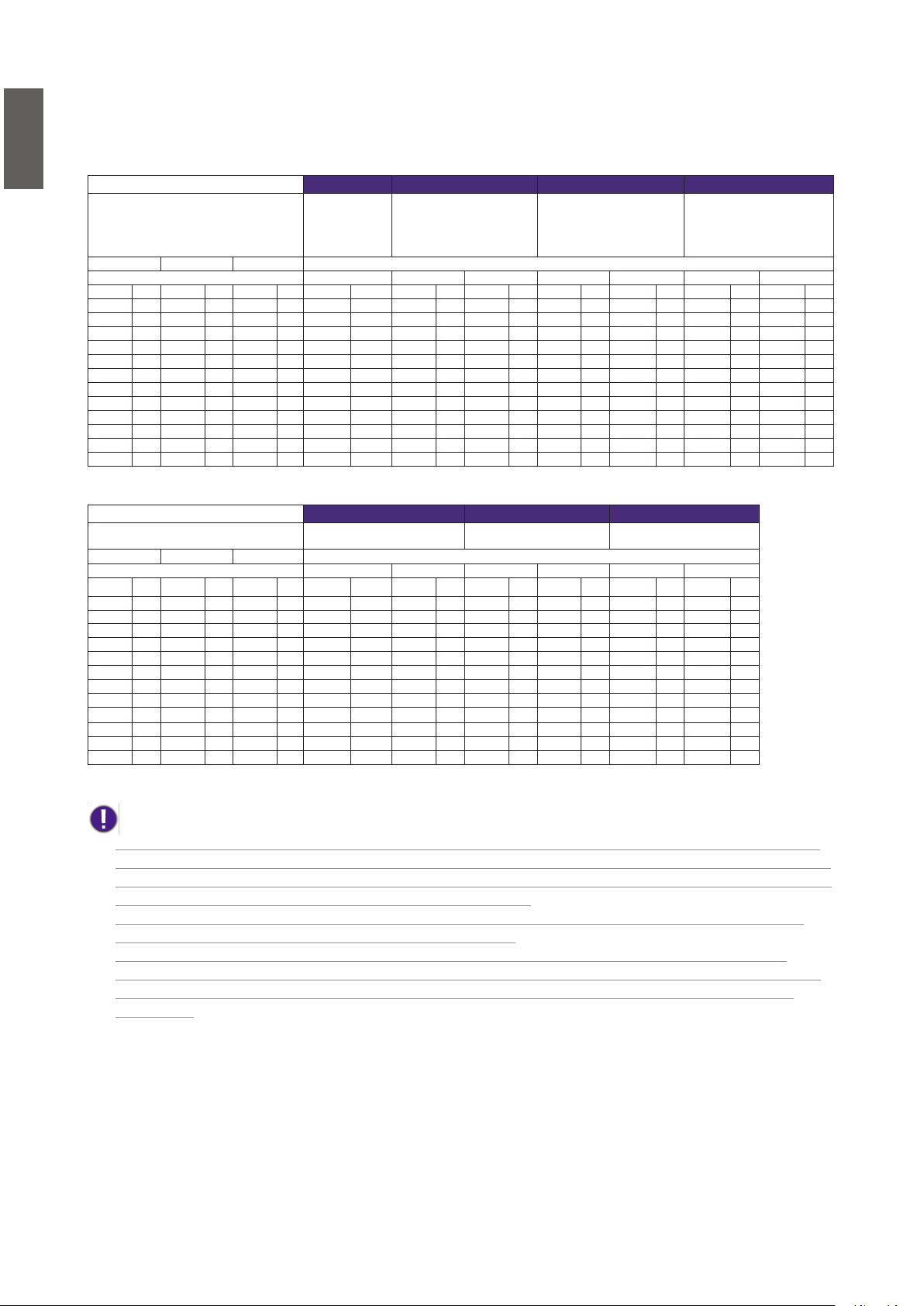
Русский
PX9600
Размер экрана 5J.JAM37.011 5J.JAM37.021 5J.JAM37.001 5J.JAM37.051
Широкоугольный
объектив с
фиксированным
фокусным
расстоянием
Диагональ Ширина Высота (B) Расстояние (A)
--- Ширококоуг. Теле Ширококоуг. Тел е Ширококоуг. Теле
(дюймы) (м) (дюймы) (м) (дюймы) (м) (дюймы) (м) (дюймы) (м) (дюймы) (м) (дюймы) (м) (дюймы) (м) (дюймы) (м) (дюймы) (м)
40 1,02 32 0,81 24 0,61 24,5 0,62 40,4 1,03 58,5 1,49 55,8 1,42 74,1 1,88 71,9 1,83 121,3 3,08
50 1,27 40 1,02 30 0,76 31,0 0,79 51,0 1,30 73,6 1,87 70,4 1,79 93,2 2,37 90,7 2,30 152,4 3,87
60 1,52 48 1,22 36 0,91 37,6 0,96 61,6 1,57 88,8 2,25 85,1 2,16 112,4 2,86 109,5 2,78 183,5 4,66
80 2,03 64 1,63 48 1,22 50,8 1,29 82,9 2,11 119,0 3,02 114,3 2,90 150,8 3,83 147,0 3,73 245,7 6,24
100 2,54 80 2,03 60 1,52 63,9 1,62 104,1 2,65 149,2 3,79 143,5 3,65 189,1 4,80 184,6 4,69 307,9 7,82
120 3,05 96 2,44 72 1,83 77,1 1,96 125,4 3,18 179,4 4,56 172,8 4,39 227,4 5,78 222,1 5,64 370,1 9,40
150 3,81 120 3,05 90 2,29 96,8 2,46 157,3 3,99 224,8 5,71 216,7 5,50 285,0 7,24 278,4 7,07 463,4 11,77
180 4,57 144 3,66 108 2,74 116,6 2,96 189,1 4,80 270,1 6,86 260,5 6,62 342,5 8,70 334,8 8,50 556,7 14,14
200 5,08 160 4,06 120 3,05 129,7 3,30 210,4 5,34 300,3 7,63 289,8 7,36 380,8 9,67 372,3 9,46 618,9 15,72
300 7,62 240 6,1 180 4,57 195,5 4,97 316,6 8,04 451,5 11,47 436,0 11,07 572,6 14,54 560,0 14,23 930,0 23,62
400 10,16 320 8,13 240 6,1 261,3 6,64 422,9 10,74 602,6 15,31 582,2 14,79 764,3 19,41 747,8 18,99 1241,0 31,52
500 12,70 400 10,16 300 7,62 327,1 8,31 529,1 13,44 753,7 19,14 728,5 18,50 956,1 24,28 935,5 23,76 1552,0 39,42
Размер экрана 5J.JAM37.031 5J.JAM37.041 5J.JAM37.061
Объектив дальнего
увеличения 1
Диагональ Ширина Высота (B) Расстояние (A)
Ширококоуг. Теле Ширококоуг. Теле Ширококоуг. Теле
(дюймы) (м) (дюймы) (м) (дюймы) (м) (дюймы) (м) (дюймы) (м) (дюймы) (м) (дюймы) (м) (дюймы) (м) (дюймы) (м)
40 1,02 32 0,81 24 0,61 115,9 2,94 176,8 4,49 169,6 4,31 271,2 6,89 23,9 0,61 30,4 0,77
50 1,27 40 1,02 30 0,76 146,2 3,71 222,3 5,65 215,0 5,46 341,9 8,68 30,3 0,77 38,4 0,98
60 1,52 48 1,22 36 0,91 176,5 4,48 267,9 6,80 260,3 6,61 412,6 10,48 36,7 0,93 46,5 1,18
80 2,03 64 1,63 48 1,22 237,1 6,02 358,9 9,12 350,9 8,91 554,0 14,07 49,5 1,26 62,5 1,59
100 2,54 80 2,03 60 1,52 297,7 7,56 450,0 11,43 441,6 11,22 695,3 17,66 62,4 1,58 78,6 2,00
120 3,05 96 2,44 72 1,83 358,2 9,10 541,0 13,74 532,2 13,52 836,7 21,25 75,2 1,91 94,7 2,40
150 3,81 120 3,05 90 2,29 449,1 11,41 677,6 17,21 668,2 16,97 1048,8 26,64 94,4 2,40 118,8 3,02
180 4,57 144 3,66 108 2,74 540,0 13,72 814,2 20,68 804,1 20,42 1260,9 32,03 113,7 2,89 142,9 3,63
200 5,08 160 4,06 120 3,05 600,6 15,26 905,3 22,99 894,8 22,73 1402,2 35,62 126,5 3,21 158,9 4,04
300 7,62 240 6,1 180 4,57 903,6 22,95 1360,5 34,56 1348,0 34,24 2109,1 53,57 190,7 4,84 239,2 6,08
400 10,16 320 8,13 240 6,1 1206,6 30,65 1815,8 46,12 1801,2 45,75 2816,0 71,53 254,9 6,47 319,5 8,12
500 12,70 400 10,16 300 7,62 1509,5 38,34 2271,1 57,69 2254,3 57,26 3522,9 89,48 319,1 8,10 399,9 10,16
Широкоугольный объектив
большого увеличения
Объектив дальнего
увеличения 2
Стандартный объектив Объектив полудальнего
увеличения 1
Широкоуг. объектив
сверхдальнего увеличения
• Установку под потолком должен производить квалифицированный специалист. Дополнительные
сведения можно узнать у вашего продавца. Советуем не устанавливать проектор самостоятельно.
• Устанавливайте проектор только на твердой ровной поверхности. Упавший проектор может выйти
из строя или причинить пользователю серьезную травму.
• Не используйте проектор при экстремальной температуре. Проектор нужно использовать при
температуре в диапазоне от 5 до 40 градусов Цельсия.
• Если проектор попадет во влажную, пыльную или задымленную среду, то экран повредится.
• Не перекрывайте вентиляционные отверстия на корпусе проектора. Для отвода тепла требуется
надлежащая вентиляция. Перекрытие вентиляционных отверстий приведет к неисправности
проектора.
18
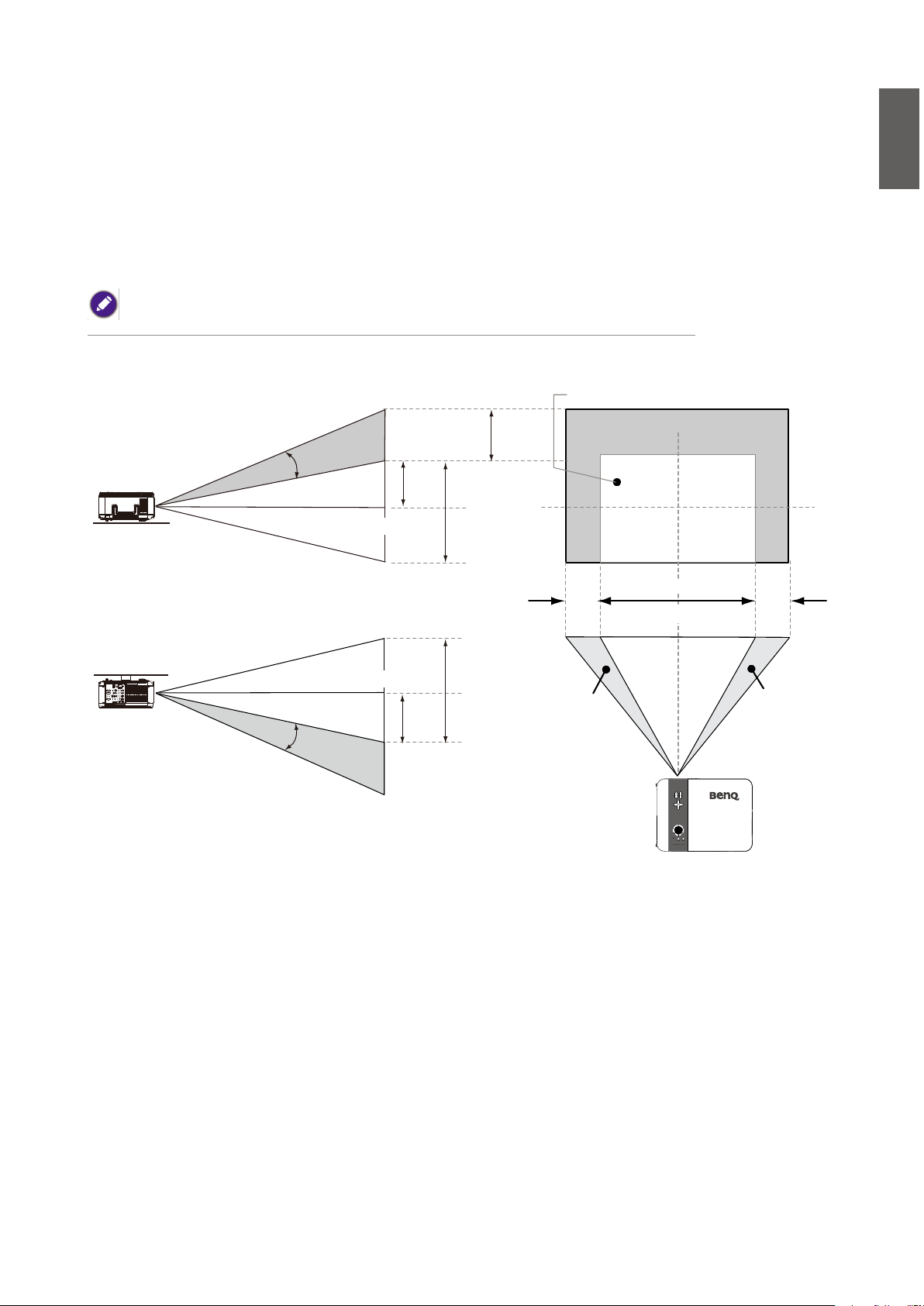
Диапазон регулировки сдвига объектива
Диапазон регулировки сдвига объектива, приведенный в следующей таблице,
зависит от указанных условий.
Приведенные ниже рисунки относятся только к стандартному объективу.
Русский
Desk-Front Projection
Vertical Shift
Height of projected image
Ceiling Mount-Front Projection
Height of projected image
Vertical Shift
Max
0.5V
Max
0.5V
1V
1V
Normal projection position
0.1H
Width of projected image
1H
0.1H
thgiRottfihStfeLottfihS
19
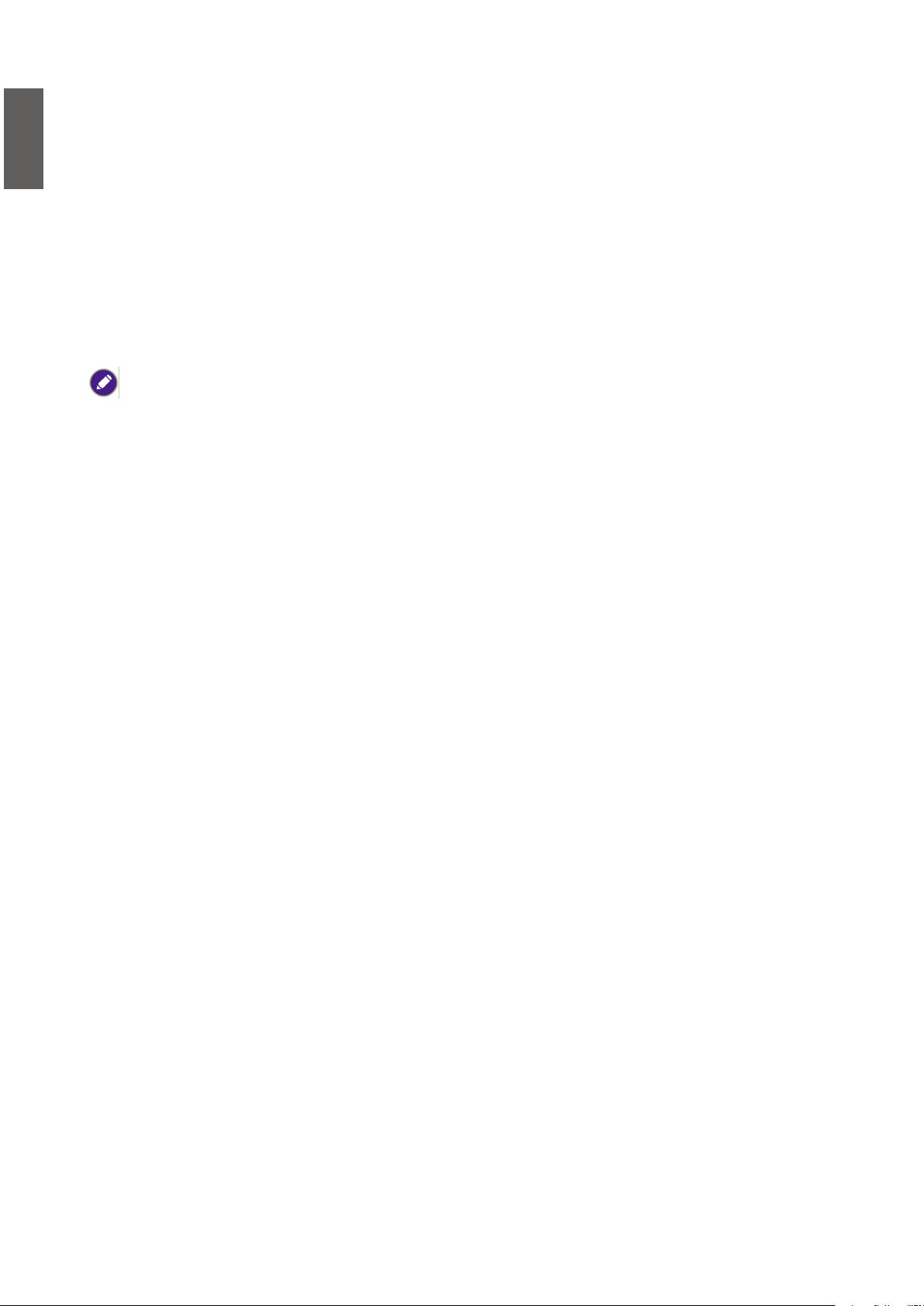
Русский
Подключения
Подготовка
При подключении источника сигнала к проектору выполните следующее:
1. Перед выполнением любых подключений выключите все оборудование.
2. Для каждого источника используйте только соответствующие ему кабели с
соответствующими разъемами.
3. Убедитесь в том, что все кабельные разъемы плотно входят в гнезда
оборудования.
Учтите, что не все кабели, показанные на следующих схемах подключений, могут
входить в комплект поставки проектора (См. раздел "Комплект поставки" на стр. 7
Комплект поставки). Большинство кабелей можно купить в магазинах электронной
техники.
20

Подключение устройств DVI-D
Интерфейс DVI-D (Digtal Visual Interface) обеспечивает передачу несжатых
видеоданных между совместимыми устройствами, такими как DTV-тюнеры, DVDпроигрыватели, и их воспроизведение по одному единственному кабелю. Он
обеспечивает высокое качество воспроизведения цифрового видео и звука. Для
подключения проектора к устройствам DVI-D нужно использовать кабель DVI-D.
Обязательно выбирайте правильный тип источника сигнала для сигнала DVI-D.
Русский
DVI-D Cable
Устройство DVI-D: DVD плеер, цифровой тюнер, и т.п.
21
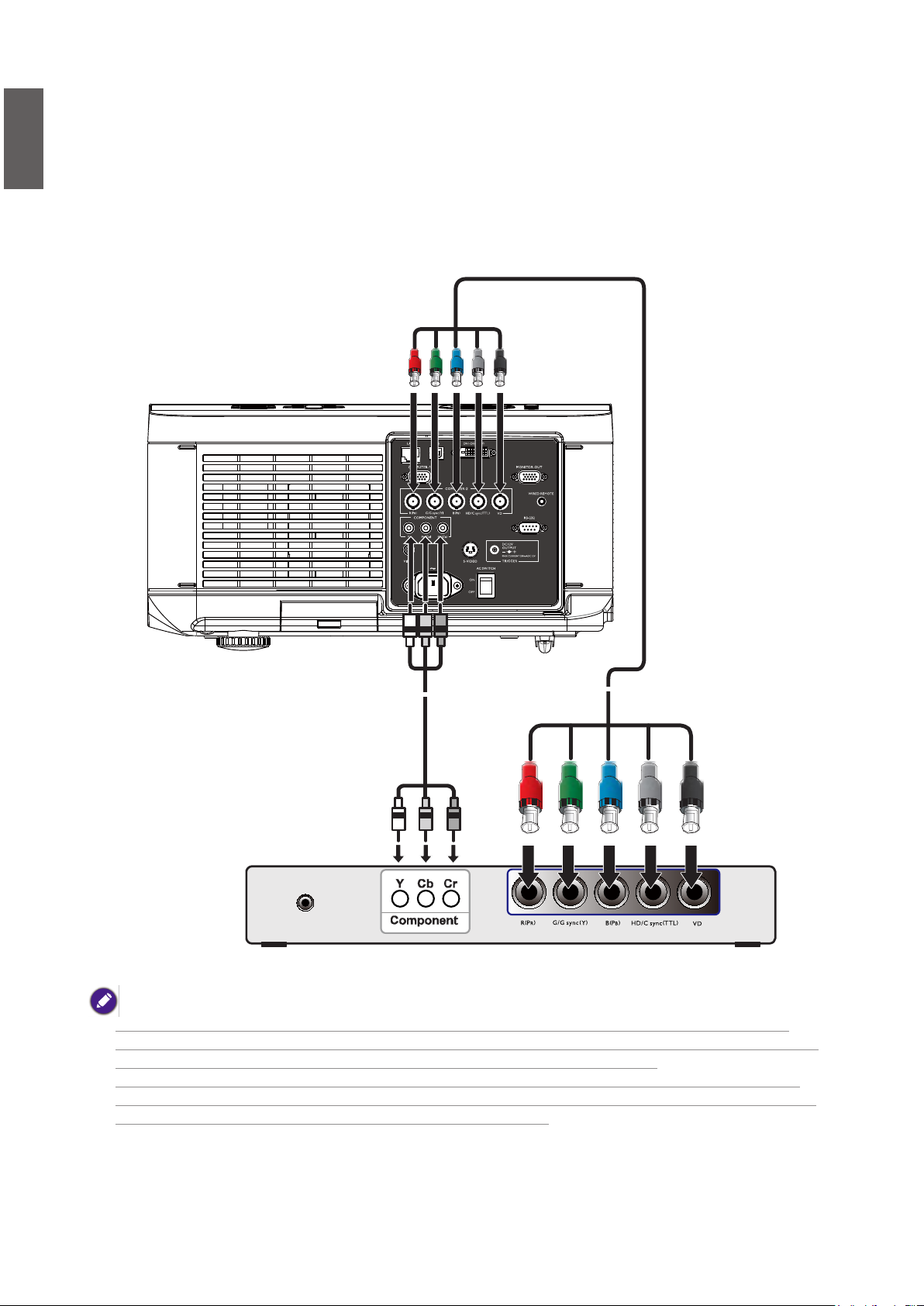
Русский
Подключение устройств компонентного видео
Подключать кабели нужно к разъемам того же цвета. Для подключения устройств с
видеовыходами предлагается разъемы компонентного видео типа BNC.
Video cableComponent cable
AV equipment: DVD player,
digital tuner, etc.
• Если проектор уже подключен через компонентный видеовход к источнику видеосигнала, то
снова подключать это устройство через композитный видеовход не нужно, так как в этом случае
образуется лишнее подключение с более низким качеством изображения.
• Если после включения проектора и выбора соответствующего источника видеосигнала видео
не воспроизводится, то убедитесь, что видеоустройство включено и нормально работает. Также
проверьте правильность подключения сигнальных кабелей.
22
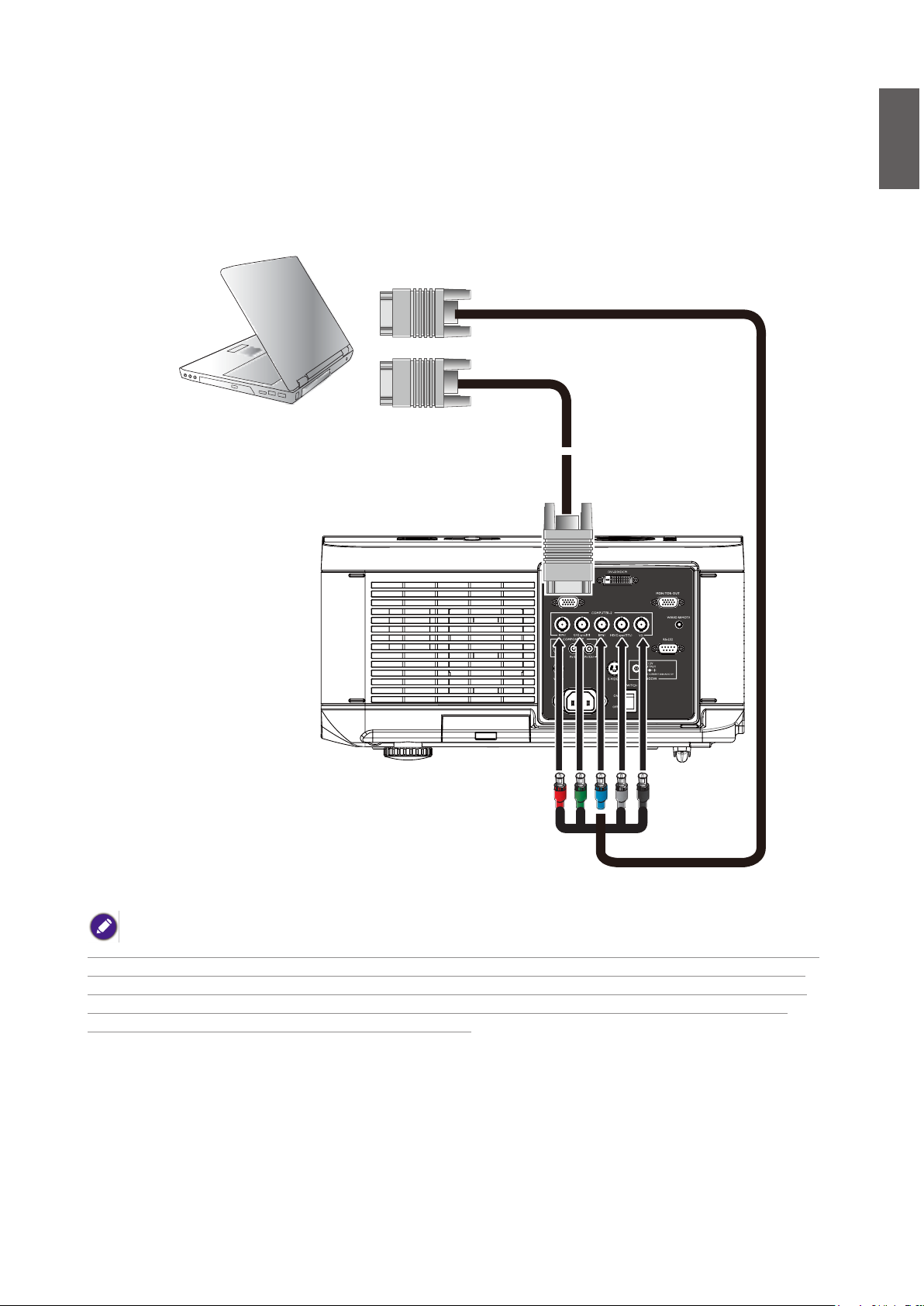
Подключение компьютера
Подключите проектор к компьютеру с помощью VGA-кабеля.
5 x BNC cable
Laptop or desktop
computer
VGA cable
Русский
У многих ноутбуков внешние видеоразъемы не активируются при подключении к проектору. Обычно
включение/выключение внешнего дисплея осуществляется нажатием комбинации клавиш Fn + F3
или CRT/LCD. Найдите на ноутбуке функциональную клавишу CRT/LCD или со значком монитора.
Одновременно нажмите клавишу Fn и соответствующую функциональную клавишу. Сведения о
комбинациях клавиш см. в документации на ноутбук.
23
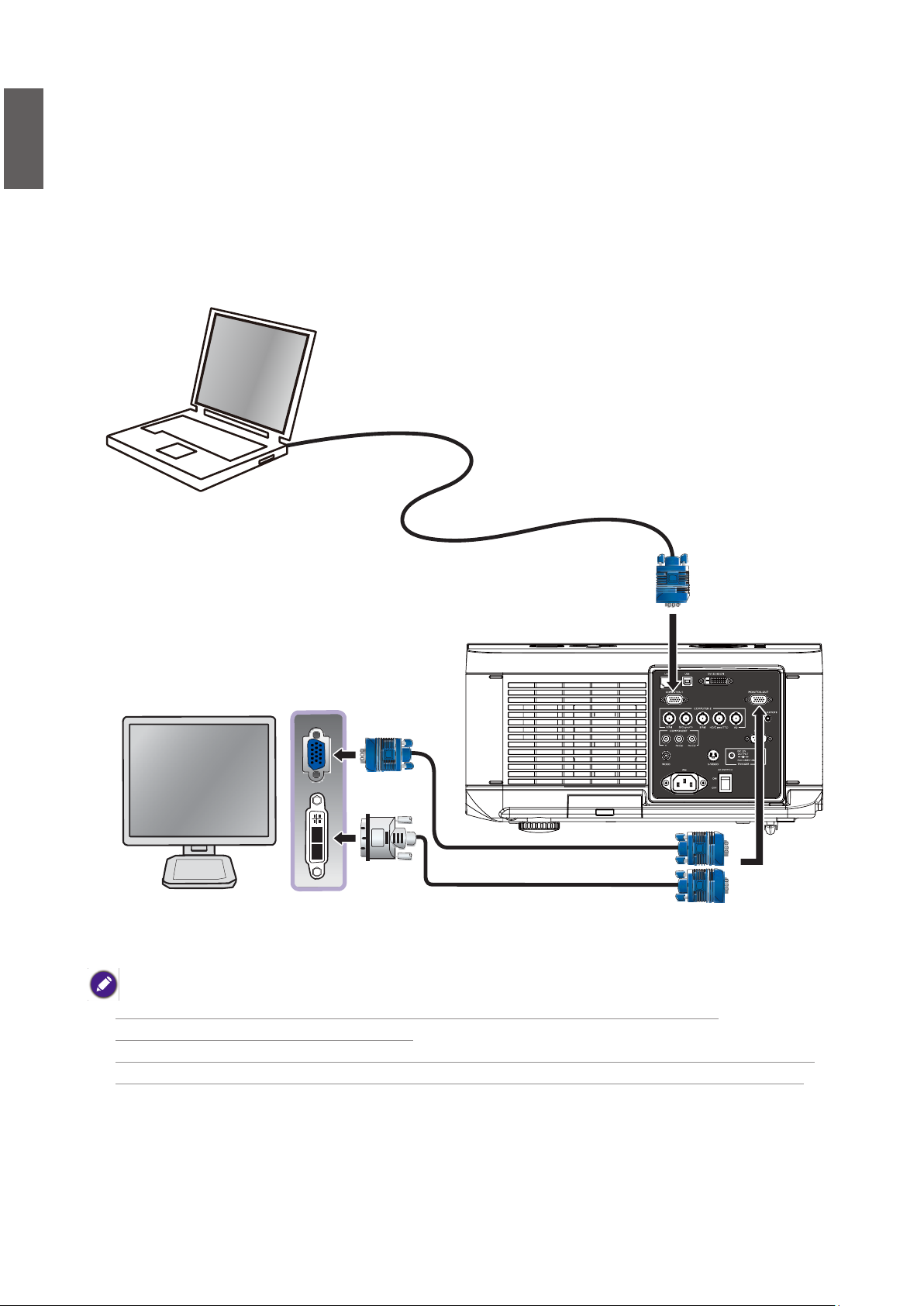
Русский
Подключение монитора
Если хотите посмотреть презентацию крупным планом на мониторе и на экране
и если у проектора есть разъем MONITOR OUT, то подключите выходной разъем
MONITOR OUT на проекторе.
or
VGA cable
VGA to DVI cable
• Разъем MONITOR OUT работает только в том случае, если к гнезду ПК подключен
соответствующий входной кабель D-Sub.
• Чтобы использовать этот способ подключения, когда проектор находится в режиме ожидания, в
меню "Дополнительные настройки" включите параметр "Вывод в режиме ожидания монитора".
24

Использование проектора
Подготовка
1. Подключите и включите все подключенные устройства.
2. Если проектор еще не подключен к сети питания, то подключите входящий в
комплект поставки сетевой кабель к входу AC на задней панели проектора.
3. Подключите шнур питания к розетке электросети и переведите ее выключатель в
положение Вкл.
Во избежание поражения электрическим током и возгорания используйте вместе с устройством только
оригинальные принадлежности (такие как шнур питания).
Русский
25

Русский
Включение и выключение проектора
Теперь, когда проектор установлен в правильно выбранном месте, очень важно
правильно и безопасно подключить шнур питания и другие кабели, чтобы
предотвратить риск поражения электрическим током или возгорания. При
подключении питания к проектору соблюдайте следующие указания.
1. Установите главный выключатель питания в положение Вкл; после подачи
питания светодиод Power загорится красным.
2. Чтобы включить проектор, нажмите кнопку POWER (питание) на проекторе или
кнопку ON (вкл.). на пульте ДУ. Светодиоды Power и Lamp замигают зеленым, и
заработает охлаждающий вентилятор.
3. Проецируемое изображение будет отображаться на экране в течение нескольких
секунд, пока проектор разогревается.
4. Когда светодиод Power непрерывно загорится зеленым, проектор будет готов к
работе.
Примечание: во время разогрева проектор не будет реагировать на команды.
5. Если любой из светодиодов продолжает мигать, то это указывает на возможные
проблемы с запуском. См. раздел Поиск и устранение неисправностей на стр.
66 Поиск и устранение неисправностей.
Если попытаться перезапустить проектор сразу после выключения, то вентиляторы могут работать
несколько минут для охлаждения. Чтобы включить проектор после того, как вентиляторы остановятся
и индикатор питания загорится оранжевым, снова нажмите кнопку Power .
26

Выбор источника входного сигнала
Проектор можно одновременно подключать к нескольким устройствам. При первом
включении проектора он попытается подключить источник сигнала, который
использовался перед последним выключением проектора.
Порядок выбора источника видео:
Источник входного сигнала можно выбрать на панели управления проектора или на
пульте ДУ. Ниже описывается порядок выбора нужного источника входного сигнала.
1. На пульте ДУ или на панели управления нажмите кнопку INPUT, чтобы открыть
меню ВХОД.
2. Нажатием кнопок ▲/▼ выберите нужный источник входного сигнала.
3. Нажмите кнопку ENTER, чтобы подтвердить выбор входного сигнала. Через
несколько секунд нужный источник входного сигнала будет обнаружен, и проектор
начнет проецировать изображение.
Нажмите кнопку RETURN, чтобы сохранить текущий источник входного сигнала.
Русский
Если хотите, чтобы проектор автоматически выполнил поиск сигналов,
то в меню Настройка > Автопоиск выберите Включить.
27

Русский
Использование меню
Многоязычное экранное меню проектора позволяет регулировать различные
настройки. Ниже приводится краткий обзор экранного меню.
Для использования экранного меню сначала установите нужный язык.
Main menu
Status
Highlight
Press MENU to go back to the previous page or to exit.
28

Настройка проецируемого изображения
Настройка положения изображения
Положение и размер проецируемого изображения можно регулировать вручную с
панели управления или с пульта ДУ. Ниже описывается порядок ручной регулировки
положения изображения.
Русский
1. Нажмите кнопку LENS SHIFT на проекторе в любом направлении или кнопку LENS
SHIFT на пульте ДУ, чтобы открыть окно СДВИГ ОБЪЕКТИВА.
2. Для сдвига изображения нажимайте кнопки нужного направления. Если отпустить
кнопку направления, то курсор вернется в центральное положение.
29

Русский
Точная настройка размера и четкости изображения
1. Чтобы установить нужный размер проецируемого изображения, на панели
управления или на пульте ДУ нажимайте кнопки ZOOM+ или ZOOM-.
2. Настроить резкость можно нажатием кнопок FOCUS+ или FOCUS- на панели
управления или на пульте ДУ.
Настройка угла проецирования
Снизу проектора есть 2 регулировочные ножки, вращением которых можно при
необходимости изменить угол проецирования. Поворачивая ножки к себе или от
себя, установите нужный угол проецирования.
1. Чтобы увеличить угол наклона проектора, вращайте регулировочные ножки по
часовой стрелке.
2. Чтобы уменьшить угол наклона проектора, приподнимите проектор и вращайте
регулировочные ножки против часовой стрелки.
30

Коррекция искажения изображения
Когда изображение проецируется под углом к экрану сверху или снизу, возникают
трапецеидальные искажения изображения. Чтобы скорректировать трапецеидальные
искажения, выберите Параметры > Дополнительные настройки > Трапец.искаж.
и нажатием кнопок ◄/► скорректируйте трапецеидальные искажения, пока не
добьетесь нужной формы.
По достижении максимального или минимального значения при повторном нажатии
кнопки форма изображения перестает изменяться. Дальнейшее изменение
изображения в этом направлении станет невозможным.
Русский
Автоматическая регулировка изображения
В некоторых случаях бывает нужно оптимизировать качество изображения RGB.
Для этого на пульте ДУ или на панели управления нажмите кнопку AUTO. Затем
встроенная интеллектуальная функция автоматической регулировки подстроит
значения параметров Частота и Тактовая частота, чтобы обеспечить наилучшее
качество изображения.
Эта функция доступна только в том случае, когда выбран сигнал от ПК (аналоговый RGB).
31

Русский
Выключение проектора
По окончании работы с проектором очень важно правильно его выключить, чтобы не
повредить его и не сократить срок службы. Ниже описывается порядок выключения
проектора.
• Не вынимайте шнур питания из сетевой розетки или из проектора, когда проектор включен, так как
это может повредить разъем AC IN проектора и/или вилку шнура питания.
• Не отключайте источник питания перем. тока в течение 10 секунд после регулировки, изменения
параметров или закрытия меню, иначе они могут не сохраниться, и для них будут установлены
значения по умолчанию.
1. Нажмите кнопку POWER на панели управления или кнопку OFF на пульте ДУ.
2. Снова нажмите кнопку POWER или OFF, чтобы подтвердить выключение
питания. Охлаждающие вентиляторы продолжат работать (время охлаждения), а
светодиод Power замигает оранжевым. Охлаждающие вентиляторы остановятся.
3. Чтобы выключить проектор, установите главный выключатель питания в
положение "отключено" (O).
32

Использование экранного меню
Использование меню
Экранное меню проектора позволяет регулировать параметры изображения и менять
разные настройки.
Навигация по экранному меню
Для навигации по экранному меню и изменения параметров можно использовать
пульт ДУ или кнопки сверху проектора. Ниже показаны соответствующие кнопки на
пульте ДУ и на проекторе.
Русский
1. Чтобы открыть экранное меню, нажмите кнопку Menu на панели управления
или на пульте ДУ. Меню содержит 5 вкладок. Для перемещения по подменю
нажимайте кнопки ◄ или ►.
2. Для выбора пункта меню нажимайте кнопки ▲ или ▼, а для изменения значений
параметров нажимайте кнопки ◄ или ►. Нажмите, чтобы подтвердить новую
настройку.
3. Для выхода из подменю нажмите CANCEL/RETURN, а для закрытия меню
нажмите MENU.
33

Русский
Экранные меню
Для быстрого поиска параметра или просмотра диапазона его значений используйте
следующие рисунки.
Учтите, что функции экранных меню зависят от типа выбранного входного сигнала.
Схема меню
Меню Подменю и органы управления
Изобр. Режим
изображения
Яркий цвет
Яркость
Контраст
Цвет
Оттенок
Резкость
Дополнительные
настройки
Сброс Подтвердить Нет, Да
Сигнал Положение по горизонтали
Положение по вертикали
Фаза
Тактовая частота
Сброс Подтвердить Нет, Да
Разрешение Авто, Широкоформат.,
Автосинхр. Включить, Выключить
Видео Переразвертка Включить, Выключить
Система видео Авто, PAL (50/60 Гц),
Настройка видео 0 IRE, 7.5 IRE
Скрытые титры CC1, Выключить
Настройка
Автопоиск Включить, Выключить
Автоотключение Включить, Выключить
Автозапуск Включить, Выключить
Режим ожидания Стандартный, Эко
Фон Логотип, Особый, Синий, Нет
Презентация
Стандартный
Игра
Фильм
sRGB
Тип сигнала Авто, RGB, YCbCr, YPbPr
Цвет. температура Стандартное, Холодное, Теплое
Красный
Синий
Менеджер цвета К / З / С / Г / П / Ж
Режим фильма Авто, Выключить
Уменьшение шума Уровень 1, Уровень 2, Уровень 3,
Динамический черный Включить, Выключить
4:3
PAL, SECAM, NTSC4.43,
NTSC3.58, PAL-M, PAL-N,
PAL-60
Тон / Насыщенность / Величина
Выключить
34

Меню Подменю и органы управления
Настройка
Параметры
РЕЖИМ 3D DLP® Link
Инверт. DLP® Link
Формат кадра Обычный, Во весь экран, 4:3, 16:9
Дополнительные
Защитная блокировка Включить, Выключить
настройки
Блокировка
клавиатуры
Захват изображения Сохранить
Цвет стены Белая доска
Черная доска
Не горит
Цифровое увеличение
Сообщения Включить, Выключить
Язык English, Deutsch, Español, Français, Italiano, Svenska, Português,
Русский,
Управление
Обычный, Эко
лампой
Режим лампы Обе лампочки, Только ламп. 1, Только ламп. 2, Авто
Режим
Спереди, Сзади, Сверху спереди, Сверху сзади
проецирования
Скорость
Обычная, Высокая, Вверх/вниз
вентилятора
Испытательная
таблица
Нет, Градиенты RGB, Цветные полосы, Ступенчатые
полосы, Шахматная доска, Сетка, Горизонтальные линии,
Вертикальные линии, Диагональные линии, Горизонтальный
градиент, Вертикальный градиент, Белый
Дополнительные
Трапец. искажения
настройки
Изм. разм. изображ.
Сообщение о фильтре Выключить/100Ч/200Ч/500Ч/1000Ч
LAN/RS232C LAN, RS232C
Сеть Канал Подключено
Скорость передачи
данных
Сброс Полный сброс Подтвердить Нет, Да
Сброс таймера
фильтра
Информация (пример)
ВХОД COMPUTER1
Информация о
сигнале
Таймер лампы Лампа 1 [1234]час [45]мин
Название модели PW9500
Версия ПО PW9500WXGA-P02/4S
TM
繁體中文
TM
简体中文
,
Включить, Выключить
Подтвердить Нет, Да
Нет, Да
изображение
Удалить Нет, Да
,
한국어
,
日本語
Отключено
Клиент DHCP Включить,
Выключить
IP-адрес
Маска подсети
Шлюз, DNS,
Нет, Да
Применить
2400 б/с/4800 б/с/9600 б/с/14400 б/с/
19200 б/с/38400 б/с/57600 б/с/115200 б/с
Подтвердить Нет, Да
1024 x 768 на 60 Гц
(60%)
Лампа 2 [ 0]час [ 0]мин
(100%)
Таймер фильтра [1234]час
Русский
35

Русский
Изобр.
В меню Изобр. можно менять предустановленные настройки изображения, такие как
режим изображения, яркость, цветовая температура и т.д.
Режим изображения
Нажатием ◄ или ► выберите в списке набор предустановленных значений.
Презентация: установка максимальной яркости для усиления эффекта от
презентаций.
Стандартный: для стандартного изображения
Игра: усиление резкости проецируемого изображения
Фильм: Придание естественного оттенка цветам проецируемого изображения.
sRGB: устанавливает максимальную чистоту цветов RGB для обеспечения
максимально корректной передачи изображений независимо от настроек яркости.
Этот режим лучше всего подходит для просмотра фотографий, снятых правильно
откалиброванной камерой, поддерживающей цветовое пространство sRGB, а также
для просмотра ПК-графики и чертежей. Если для режима изображения установлен
вариант sRGB, то для цветовой температуры нельзя выбрать значения Красный и
Синий.
Яркий цвет
Эта функция использует новый алгоритм обработки цвета и усовершенствованные
системные возможности для повышения яркости и отображения более естественных,
более живых цветов. Для установки значения параметра "Яркий цвет" передвигайте
ползунок регулятора влево или вправо.
Яркость
Нажимая ◄ или ►, отрегулируйте параметр Яркость, чтобы сделать изображения
более светлым или более темным.
Контраст
Нажимая ◄ или ►, отрегулируйте параметр Контраст, чтобы сделать более четкой
разницу между светлыми и темными участками изображения.
36

Цвет
Нажимая ◄ или ►, отрегулируйте параметр Цвет, чтобы усилить или ослабить
цветопередачу изображения.
Оттенок
Нажимая ◄ или ►, отрегулируйте параметр Оттенок, чтобы усилить или ослабить
цветовую насыщенность изображения.
Резкость
Нажимая ◄ или ►, отрегулируйте параметр Резкость, чтобы сделать более резкими
или более размытыми границы между цветами и объектами.
Дополнительные настройки
Русский
Тип сигнала
Эта функция позволяет выбирать источник входного сигнала: COMPUTER 1/2,
COMPONENT или DVI-D.
Авто
Автоматическое определение типа входного сигнала: RGB или компонентный.
RGB
Установите, когда в качестве входного сигнала выбран RGB.
YCbCr
Установите, когда в качестве входного сигнала выбран компонентный
(480I/480P/576I/576P).
YPbPr
Установите, когда в качестве входного сигнала выбран компонентный
(720P/1080i/1080p).
37

Русский
Цвет. температура
Установка цветовой температуры: Теплый, Стандартный или Холодный
Информация о цветовых температурах:
Для различных целей "белыми" могут считаться разные оттенки. Один из
распространенных методов представления белого цвета известен как "цветовая
температура". Белый цвет с низкой цветовой температурой выглядит красноватобелым. Белый цвет с высокой цветовой температурой выглядит синевато-белым.
Цветовую температуру нельзя выбрать, когда для режима изображения выбран вариант sRGB.
Красный
Нажимая ◄ или ►, увеличьте или уменьшите интенсивность красного цвета в
изображении.
Синий
Нажимая ◄ или ►, увеличьте или уменьшите интенсивность синего цвета в
изображении.
Менеджер цвета
Эта функция позволяет регулировать каждый из 6 основных цветов, из которых
состоит общий цвет. Для этого вращением колесика изменяйте значения параметров
Тон, Насыщенность или Величина.
38

Тон
Нажимая ◄ или ►, отрегулируйте Тон основного цвета в соответствии со
следующей таблицей
Основной цвет Тон
К Пурпурный
З Желтый
С Голубой
Г Зеленый
П Синий
Ж Красный
Желтый
Голубой
Пурпурный
Синий
Красный
Зеленый
Насыщенность
Нажимая ◄ или ►отрегулируйте Насыщенность основного цвета, чтобы
выбранный цвет стал менее или более насыщенным.
Величина
Нажимая ◄ или ►отрегулируйте Величину основного цвета, чтобы выбранный
цвет стал ярче или темнее.
Русский
Режим фильма
Эта функция обеспечивает высококачественное воспроизведение видеоизображения,
проецируемого со скоростью 24 кадров/сек., например, фильмов с DVD-устройства.
Авто: Фильмы обнаруживаются автоматически.
Выкл.: Фильмы не обнаруживаются.
Режим фильма можно использовать для указанных ниже входов и сигналов.
• 480I/576I/1080I со входов COMPUTER/COMPONENT 1, 2 или COMPONENT
• Все сигналы со входов S-Video или Video
Уменьшение шума
Эта функция обеспечивает высококачественное воспроизведение изображения с
минимальным уровнем перекрестных шумов цветового сигнала. Чтобы добиться
четкого и чистого изображения, установите подходящее предустановленное значение
(от Выкл. до Уровень 3).
Динамический черный
Установите для этой функции значение Включить, чтобы усилить уровень черного в
проецируемом изображении.
Сброс
Восстановление для настроек и регулировок изначальных заводских значений.
39

Русский
Сигнал
Положение по горизонтали
Перемещение изображения вправо или влево.
Положение по вертикали
Перемещение изображения вверх или вниз.
Фаза
Подстройка фазы тактового сигнала или уменьшение помех или наводок в видео,
удаление точек.
Тактовая частота
Точная настройка изображения с компьютера или удаление возможных вертикальных
полос.
Сброс
Сброс всех сделанных вами изменений и восстановление стандартных значений для
всех параметров.
Разрешение
Эта функция предлагает варианты для автоматического определения разрешения
входного сигнала.
Авто Автоматическое определение разрешения входного сигнала.
Широк. Установите это значение при проецировании широкоэкранного сигнала.
4:3 Стандартный ТВ-экран (4:3), пропорция четыре (по ширине) у трем (по
высоте) сохраняется независимо от размера экрана.
Автосинхр.
Эта функция позволяет автоматически оптимизировать изображение, когда проектор
включен или когда входной сигнал переключен или подключен с компьютера. Если
для параметра Автосинхр. установлено значение Выключить, то автосинхронизация
не будет выполняться автоматически.
Длительность автосинхронизации зависит от изображения. Если достичь оптимального изображения
не удастся, то используйте ручную регулировку.
40

Видео
Русский
Переразвертка
Если края изображения отображаются некорректно, то можно включить функцию
Переразвертка (оверскан), чтобы обрезать бордюр изображения.
Эту функцию можно использовать для изображений 480p, 576P, 720p, 1080i и 1080p, получаемых со
входов COMPUTER 1/2, COMPONENT или DVI-D.
Система видео
Для параметра "Система видео" установите значение Авто, если проектор не
может принять сигнал или изображение без помех. Возможные значения для этого
параметра видеосигнала: Авто, PAL, SECAM, NTSC4.43, NTSC3.58, PAL-M, PAL-N и
PAL-60.
Значения параметра "Система видео" можно установить только для режима Video или S-Video.
Настройка видео
Установка уровня черного: 0 IRE или 7.5 IRE.
Эту функцию можно использовать для изображений 480I, получаемых со входов
COMPUTER 1/2, COMPONENT, NTSC3.58, Video или S-Video.
Скрытые титры
Установите значение CC1 или Выключить в зависимости от того, что требуется.
Эту функцию можно использовать в следующих случаях
• На вход поступает сигнал NTSC 3.58.
• Не все программы и видеозаписи содержат скрытые титры, уточните это заранее.
41

Русский
Настройка
Автопоиск
Когда проектор включен, эта функция позволяет ему определять источник входного
сигнала и в соответствии с ним автоматически переключать режим входа. Выберите
Включить, чтобы включить функцию Автопоиск, или Выключить, чтобы отключить ее.
Автоотключение
Эта функция позволяет проектору автоматически переходить в режим ожидания,
если в течение 15 минут не будет обнаружен входной сигнал. Выберите Включить,
чтобы включить функцию Автоотключение, или Выключить, чтобы отключить ее.
Автозапуск
Эта функция позволяет проектору автоматически включаться, когда шнур питания
вставляется в сетевую розетку или когда включается разъединитель. Чтобы включить
эту функцию, выберите для нее значение Включить.
Эта функция активируется при следующих условиях
• Главный выключатель питания проектора переведен в положение Вкл.
• Проектор нужно выключить, отсоединив шнур питания или разъединитель розетки. Функция
Автозапуск активируется в следующий раз при подсоединении шнура питания или включении
разъединителя.
42

Режим ожидания
Режим ожидания позволяет переводить проектор в состояние ожидания для
уменьшения потребления энергии. Для режима ожидания можно выбрать два
следующих варианта.
Стандартный
В режиме ожидания активны функции Выход монитора, LAN/RS232C и Сеть.
Эко
Функции Выход монитора, LAN/RS232C и Сеть выключены.
Функции Сервер HTTP, MONITOR OUT и Управление через RS232C недоступны, когда для режима
ожидания установлено значение Эко. Перед использованием этих функций настройте параметры.
Фон
Функция Фон позволяет при отсутствии сигнала на входе отображать синий или
черный экран, Логотип или снимок экрана.
Русский
Режим 3D:
®
В этом проекторе режим 3D совместим с системой DLP
LinkTM. Для просмотра
3D-изображений вам понадобится пара затворных стереоочков, которые
выводят проецируемое изображение попеременно для левого и правого глаза и
синхронизированы с управляющим сигналом, передаваемым с объектива проектора.
Перед просмотром 3D-изображений нажмите кнопку 3D MODE на пульте ДУ или
нажатием кнопок со стрелками в меню выберите Режим 3D.
• Просмотр в режиме 3D не рекомендуется для следующих людей:
- дети младше 6 лет
- люди с повышенной чувствительностью к свету, с заболеванием сердца или со слабым
здоровьем.
- физически уставшие или страдающие недосыпанием люди.
- люди, находящиеся под воздействием лекарств или алкоголя.
• При обычных условиях просмотр 3D-изображений безопасен. Но некоторые люди могут ощущать
дискомфорт. См. рекомендации, выпущенные Консорциумом 3D в редакции от 10 декабря 2008 г.
Через каждые полчаса или час просмотра нужно делать перерывы по 5-15 минут.
43

Русский
DLP® Link
Установите значение Включить для DLP
TM
®
LinkTM для просмотра 3D-контента либо
значение Выключить, чтобы завершить проецирование в режиме 3D.
TM
Когда для параметра DLP® Link
кадра" и "Изм. разм. изображ." могут быть недоступны или работать некорректно.
Инверт. DLP® Link
TM
установлено значение Включить, функции "Трапец.искаж.", "Формат
Переключение видео для левого и правого глаз.
• Для просмотра 3D-изображений устройство-источник должно поддерживать формат с
чередованием полей.
• В случае неправильной установки параметров проектора, устройства воспроизведения 3D или
ЖК-очков 3D глаза зрителя могут сильно уставать либо просмотр в режиме 3D станет вообще
невозможным.
• Для лучшего приема сигналов советуем просматривать 3D-изображения как можно под более
прямым углом к экрану. См. руководство пользователя ЖК-очков 3D.
Формат кадра
Выберите вариант Обычный, Во весь экран, 4:3 или 16:9 в соответствии с описанием:
Обычный
изображение выводится с предусмотренным для него соотношением сторон,
полностью заполняя экран по высоте или по ширине.
Во весь экран
изображение полностью заполняет экран по высоте и ширине в зависимости от
разрешения проектора.
4:3
изображение выводится в формате 4:3, заполняя всю высоту и/или ширину экрана в
зависимости от разрешения проектора.
16:9
изображение выводится в формате 16:9, заполняя всю высоту и/или ширину экрана в
зависимости от разрешения проектора.
44

Дополнительные настройки
Русский
Защитная блокировка
Эта функция позволяет предотвратить несанкционированное использование
проектора. Когда эта функция включена, пользователь должен вводить пароль
каждый раз при включении проектора.
• Запишите и сохраните пароль в надежном месте, где его не смогут узнать посторонние люди.
• Если потеряете или забудете пароль, то обратитесь к авторизованному продавцу или в сервисный
центр компании BenQ.
Блокировка клавиатуры
С помощью этой функции заблокируйте кнопки проектора, чтобы предотвратить
несанкционированное управление проектором с панели управления.
Нет: Блокировка клавиатуры отключена
Да: блокируются все кнопки проектора, кроме кнопки ON/STANDBY.
Чтобы разблокировать клавиатуру: нажмите и примерно 5 секунд удерживайте
нажатой кнопку ▼ на панели управления проектора.
• Функцию "Блокировка клавиатуры" нельзя отключить, когда проектор находится в любом из
следующих состояний
- отображается меню.
- проектор находится в режиме ожидания.
- проектор разогревается.
- изменяется входной сигнал или включена функция Автосинхронизация.
- включена функция стоп-кадра.
- отображается окно "Защитная блокировка".
• Блокировка клавиатуры не влияет на функции дистанционного управления.
45

Русский
Захват изображения
Эта функция позволяет захватывать проецируемое изображение сигнала RGB и
устанавливать его в качестве заставки или фонового изображения, отображаемого
при отсутствии сигнала на входе.
Сохранить изображение
Чтобы выполнить захват изображения, нажмите Enter или нажмите ► и выберите
Да.
На захват изображения уходит 1-2 минуты, в течение которых на экране
отображается ход выполнения.
После того, как изображение будет захвачено, окно с сообщением закроется.
Удалить
Чтобы удалить захваченное изображение, нажмите Enter или нажмите ► и
выберите Да.
46

• Изображение можно захватить только тогда, когда в качестве источника входного сигнала
выбран сигнал с прогрессивной разверткой со входа COMPUTER/COMPONENT 1,2 или DVI-D.
Изображение со входа Video или S-Video захватить нельзя.
• Захваченное изображение должно иметь физическое разрешение 1280x800 для WXGA и 1024x768
для XGA ,для параметра "Формат кадра" нужно установить значение “Обычный”.
• Изображение можно захватить и сохранить для 4-сегментного или 6-сегментного цветового
колеса; каждое цветовое колесо может хранить одно изображение.
• Переключение входного сигнала во время захвата изображения может вызвать сбой захвата.
Цвет стены
Эта функция позволяет проецировать изображение на цветную стену или на доску
без использования экрана.
Белая доска: Изображение проецируется на белую доску.
Цифровое увеличение
Нажимайте кнопку ◄ для уменьшения, а кнопку ► - для увеличения размера
проецируемого изображения на экране.
Русский
Сообщения
Эта функция позволяет отключать показ перечисленных ниже сообщений на
проецируемом изображении. Выберите Включить, чтобы показывать сообщения, или
Выключить, чтобы не показывать их.
- Состояние источника
- Переход в режим ожидания при нажатии кнопки STANDBY или POWER.
- Автосинхронизация
- Почистите фильтр
- Предупреждение о сроке службы лампы
47

Русский
Параметры
На вкладке Параметры в меню можно настраивать разные параметры, такие как
ориентация и режим датчика ДУ. Эта вкладка открывается из меню Настройки.
Ниже перечислены и кратко описаны все функции.
Язык
Выберите нужный язык экранного меню.
Управление лампой
Этот проектор может выполнять проецирование двумя лампами и предлагает 4
режима работы ламп для разных целей. Выберите "Управление лампой" и затем
нажмите Enter, чтобы показать варианты управления лампой.
Режим лампы
Выберите Обычный для вывода максимально яркого и четкого изображения или Эко,
чтобы продлить срок службы лампы и уменьшить шум от вентиляторов.
Обе лампочки Для обеспечения максимальной яркости используются обе лампы
Только ламп. 1 Проектор использует Лампу 1. Если Лампа 1 перегорит, то проектор
автоматически переключится на Лампу 2.
Только ламп. 2 Проектор использует Лампу 2. Если Лампа 1 перегорит, то проектор
автоматически переключится на Лампу 2.
Авто Будет использоваться лампа, которая проработала меньше.
48

В целях защиты лампы переключение между лампами происходит за несколько минут.
Режим проецирования
Режим проецирования позволяет выбрать способ проецирования изображений.
Возможные следующие варианты
Спереди
Стандартный способ проецирования спереди на экран (настройка по умолчанию).
Сзади
Стандартный способ проецирования сзади на экран (рир-проекция). Перевернутое
по горизонтали изображение проецируется на экран сзади.
Сверху спереди
Проецирование на экран спереди с проектора, установленного под потолком. В этом
случае изображение переворачивается по вертикали.
Русский
Сверху сзади
Проецирование на экран сзади с проектора, установленного под потолком. В этом
случае изображение переворачивается и по вертикали, и по горизонтали.
Скорость вентилятора
Параметр "Скорость вентилятора" используется для установки скорости вращения
внутреннего охлаждающего вентилятора в соответствии с условиями установки.
Обычная
Выбирайте обычную скорость вентилятора, когда проектор установлен на столе или
под потолком в помещении на высоте менее 1500 метров.
Высокая
Выбирайте высокую скорость вентилятора, когда проектор установлен на столе или
под потолком в помещении на высоте более 1500 метров.
Вверх/вниз
Выбирайте обычную скорость вентилятора, если проектор установлен под углом
более 10 градусов, вентиляторы будут вращаться с высокой скоростью.
Обязательно для скорости вентилятора выбирайте "Вверх/вниз", если проектор установлен под углом
более 10 градусов 10 выше или ниже горизонтальной линии. Фактический срок службы лампы может
оказаться короче ожидаемого.
49

Русский
Испытательная таблица
Испытательная таблица отображается для правильной установки. Чтобы вывести
испытательную таблицу на экран, нажимайте кнопки ◄ или ► или TEST Pattern на
пульте ДУ. Если используете пульт ДУ, то выберите нужную испытательную таблицу
нажатием ▲ или ▼ на пульте ДУ.
50

Дополнительные настройки
Русский
Трапец. искажения
Когда изображение проецируется сверху или снизу под углом к экрану, изображение
искажается. В этом случае с помощью функции "Трапец. искажения" скорректируйте
искажения. Диапазон регулировки составляет примерно +30 градусов.
Скорректируйте трапецеидальные искажения нажатием кнопок ◄ или ►.
Изм. разм. изображ.
При использовании функции "Трапец. искажения" изображение может уменьшаться
или увеличиваться. Нажимая кнопки ◄ или ►, увеличьте или уменьшите
изображение по вертикали.
Сообщение о фильтре
Выберите, с каким интервалом должно отображаться сообщение о необходимости
почистить фильтр. Возможные значения: Выкл., 100Ч, 200Ч, 500Ч и 1000Ч.
LAN/RS232C
Эта функция позволяет выбрать способ управления проектором.
Управление по локальной сети или через RS232C невозможно, когда для режима ожидания
установлено значение Эко. Перед использованием этих функций настройте параметры.
51

Русский
Сеть
Канал
Отображение состояния сетевого подключения.
Клиент DHCP
Нажимая ◄ или ►, выберите статический IP-адрес (Выключить) или IP-адрес,
присваиваемый сервером DHCP (Включить).
Включить: Автоматическая настройка параметров (IP-адрес, Маска подсети, Шлюз
и DNS).
Выключить: Ручная настройка параметров (IP-адрес, Маска подсети, Шлюз и
DNS).
IP-адрес
Нажимайте ◄ или ►, чтобы открыть показанное внизу окно ввода IP-адреса,
затем нажатием ▲ или ▼ измените IP- адрес.
Настройка по умолчанию: 192.168.150.002
Маска подсети
Задайте маску подсети: нажимайте кнопки ◄ или ► для выбора цифр, а кнопки
▲ или ▼ - для их изменения.
Шлюз
Задайте Шлюз: нажимайте кнопки ◄ или ► для выбора цифр, а кнопки ▲ или ▼ для их изменения.
52

DNS
Задайте DNS: нажимайте кнопки ◄ или ► для выбора цифр, а кнопки ▲ или ▼ для их изменения.
Настройка по умолчанию: 000.000.000.000
Применить
Нажмите Да, чтобы примените и сохранить измененные настройки.
Русский
• Следите за тем, чтобы IP-адрес не совпал с IP-адресом другого сетевого оборудования.
• Уточните порядок настройки сетевых параметров у своего сетевого администратора.
Скорость передачи данных
Выберите скорость передачи данных (в бодах) для подключения.
Выберите нужный из следующих вариантов:
- 2400 б/с
- 4800 б/с
- 9600 б/с
- 14400 б/с
- 19200 б/с
- 38400 б/с
- 57600 б/с
- 115200 б/с
Чем длиннее кабельное подключение, тем меньшее значение настройки может потребоваться.
53

Русский
Сброс
Полный сброс
Полный сброс позволяет аннулировать измененные вами настройки проектора.
Нажмите Enter или ►, чтобы сбросить настройки.
Следующие настройки нельзя сбросить
- Таймер лампы
- Изображения, полученные при помощи функции "Захват изображения"
- Таймер фильтра
Сброс таймера фильтра
Эта функция позволяет сбрасывать таймер фильтра. Обязательно сбрасывайте
таймер фильтра после чистки или замены пылевого фильтра. Чтобы сбросить таймер
фильтра, нажмите Enter или ►, чтобы открыть окно подтверждения, и выберите Да.
54

Информация
Русский
ВХОД
Текущий источник входного сигнала.
Информация о сигнале
Показ сведений о текущем источнике входного сигнала.
Таймер лампы
Проектор учитывает каждое использование лампы и подсчитывает ее оставшийся
ресурс. Результат подсчета оставшегося ресурса лампы служит только для справки,
так как фактический срок службы лампы зависит от режима работы лампы, условий
применения и так далее.
Таймер фильтра
Текущее время использования фильтра подсчитывается с момента последнего
сброса этого счетчика.
Название модели
Отображается название модели.
Серийный номер
Отображается серийный номер проектора.
Версия ПО
Отображается текущая версия ПО.
55

Русский
Предотвращение несанкционированного использования проектора
В проекторе есть защитная функция, блокирующая панели управления экранного
меню и не позволяющая управлять проектором удаленно. Для этой защитной
функции не установлен пароль по умолчанию; при первом включении этой защитной
функции пользователь должен установить ключевое слово.
Блокировка проектора
Ниже описывается порядок установки ключевого слова.
1. На панели управления экранного меню или на пульте ДУ нажмите Menu, чтобы
открыть Главное меню. В меню Настройка\Дополнительные настройки нажатием
кнопок со стрелками выберите "Защитная блокировка".
2. Нажимая кнопки со стрелками, введите пароль и нажмите CANCEL, чтобы
включить функцию "Защитная блокировка".
3. Если функция "Защитная блокировка" включена, то при следующем включении
проектора откроется окно для ввода PIN-кода.
Устанавливая или меняя пароль, записывайте его и сохраняйте в надежном месте. Если забудете PINкод, то снова запустить проектор больше будет нельзя. Обратитесь в сервисный центр.
56

Разблокировка проектора
Ниже описывается порядок разблокировки проектора.
1. Когда проектор заблокирован, либо по запросу во время работы, либо при запуске
открывается сообщение о блокировке.
2. Чтобы разблокировать проектор, на панели управления или на пульте ДУ нажмите
Menu. Откроется окно для ввода PIN-кода. Чтобы активировать проектор, введите
ранее установленный PIN-код.
Физическая блокировка
Использование замка Kensington
Если вы заботитесь о безопасности, то прикрепите проектор к неподвижному
предмету с помощью защитного тросика, вставленного в отверстие замка Kensington.
Русский
57

Русский
Дополнительные сведения
Уход за проектором
Уход за проектором
Этому проектору требуется лишь незначительное обслуживание. Единственное, что
нужно регулярно выполнять - это чистка объектива. Запрещается снимать какие-либо
детали проектора, кроме лампы. Если проектор работает ненормально, то обратитесь
к своему продавцу или в местный сервисный центр.
Чистка объектива
Объектив нужно чистить сразу, как только заметите грязь или пыль на его поверхности.
Перед тем, как приступить к чистке объектива, выключите проектор, отключите шнур
питания и подождите несколько минут, пока проектор полностью не остынет.
Для очистки от пыли используйте сжатый воздух. (устройство для чистки сжатым
воздухом можно купить в любом магазине стройматериалов или фототоваров.)
Если на объективе есть трудноудаляемые загрязнения или пятна, то аккуратно
протрите поверхность объектива специальной кистью для фотообъективов или
салфеткой из мягкой ткани, смоченной в средстве для чистки объективов.
Никогда не используйте абразивные материалы, щелочные или кислотные очистители,
абразивную пасту или такие летучие растворители, как спирт, бензин или средства от
насекомых. Использование таких материалов или продолжительный контакт с резиной
или винилом может привести к повреждению поверхности проектора и материала
корпуса.
Никогда не касайтесь объектива пальцами и не трите его абразивными материалами. Даже
бумажные полотенца могут повредить покрытие объектива. Всегда используйте только
специально предназначенные для чистки фотообъективов кисти, тканевые салфетки и
чистящие средства. Не чистите объектив, если проектор включен или еще не остыл после
предыдущего использования. Перед чисткой объектива обязательно выключите проектор и
дайте ему полностью остыть.
Чистка корпуса проектора
Перед тем, как приступить к чистке корпуса, выключите проектор, отключите шнур
питания и подождите несколько минут, пока проектор полностью не остынет.
Чтобы удалить грязь или пыль, протрите корпус мягкой сухой безворсовой тканью.
Для удаления трудновыводимой грязи или пятен смочите мягкую ткань водой и
нейтральным моющим средством и затем осторожно протрите корпус. Затем протрите
корпус.
Запрещается использовать воск, спирт, бензин, растворитель и другие химические моющие средства.
Это может привести к повреждению корпуса.
Хранение проектора
При необходимости длительного хранения проектора соблюдайте следующие
правила:
Убедитесь, что температура и влажность в месте хранения соответствуют
рекомендациям для данного проектора. См. страницу с техническими
характеристиками в данном руководстве или узнайте об этом у своего продавца.
Вдвиньте регулировочные ножки внутрь корпуса.
Извлеките батарейки из пульта ДУ.
Упакуйте проектор в оригинальную или аналогичную упаковку.
58

Перевозка проектора
Рекомендуется перевозить проектор в оригинальной заводской или аналогичной
упаковке.
Замена лампы
Проекционные лампы нужно заменять сразу после того, как они перегорят. Их
нужно заменять только лампами, сертифицированными для такой замены. В случае
сомнений обратитесь к продавцу.
• Лампы позиционируются по-разному. При замене ламп не прикладывайте усилий.
• Для работы проектора в режиме с двумя лампами или с одной лампой нужно все равно
устанавливать модули обеих ламп (Лампа 1 и Лампа 2) . Если установить только один
модуль лампы, то лампа проектора не включится, как в случае неисправности лампы.
• В лампе содержится определенное количество ртути, поэтому лампу нужно сдавать на
утилизацию в соответствии с требованиями местных органов власти.
• Не касайтесь стеклянной поверхности новой лампы: это может сократить срок службы
лампы.
Русский
Меры предосторожности при обращении с лампой
• В этом проекторе используется лампа с высоким внутренним давлением, поэтому с ней нужно
обращаться осторожно, соблюдая требования. Ненадлежащее обращение может привести к
несчастным случаям, травме или возгоранию.
• Срок службы у разных ламп разный и зависит от условий эксплуатации. Не гарантируется один
и тот же срок службы для ламп разного типа. Некоторые лампы могут перегореть или выйти из
строя раньше, чем другие такие же лампы.
• Если проектор выдаст сообщение о необходимости замены лампы, например, если перегорит
ЛАМПА 1 и/или ЛАМПА 2, то замените эту лампу на новую НЕМЕДЛЕННО после того, как
проектор остынет. (Тщательно выполните инструкции, приведенные в разделе "Замена лампы" в
этом руководстве.) Продолжение использования проектора после того, как перегорит ЛАМПА 1
и/или ЛАМПА 2, может вызвать взрыв.
• Лампа может взорваться из-за вибрации, тряски или ухода параметров при приближении к концу
срока эксплуатации. Риск взрыва может варьироваться в зависимости от условий эксплуатации
проектора и лампы.
В случае взрыва лампы соблюдайте следующие меры предосторожности.
• Немедленно отсоедините шнур питания проектора от сетевой розетки. Сдайте проектор в
авторизованный сервисный центр для диагностики и замены лампы. Кроме того, тщательно
проверьте, не осталось ли осколков стекла вокруг проектора или рядом с отверстиями выпуска
охлаждающего воздуха. Все осколки нужно осторожно собрать. Вскрывать корпус проектора
разрешено только авторизованным техническим специалистам, обученным правилам технического
обслуживания проектора. Несанкционированные попытки обслуживания устройства необученными
людьми могут привести к несчастному случаю или травме из-за порезов осколками стекла.
• Проекционные лампы нужно заменять сразу после того, как они перегорят. Их нужно заменять
только лампами, сертифицированными для такой замены. Такие лампы можно заказать у местного
продавца.
• Минимум за 30 минут до замены лампы выключите проектор и отсоедините шнур сетевого
питания. Если этого не сделать, то проектор может загореться.
• Если проектор установлен под потолком, то перед заменой лампы нужно надеть защитные очки.
59

Русский
1. Выключите проектор и выньте
вилку шнура питания из розетки.
Выключите все подключенные
устройства и отсоедините все
остальные кабели.
2. Отверните винты крышки отсека
лампы (A) и сдвиньте ее, как
показано (B).
B
A
3. Выверните два невыпадающих винта
на модуле лампы (A). Поднимите
ручку модуля, как показано (B).
4. Сильно потяните ручку модуля в
показанном направлении, чтобы
извлечь лампу.
• При слишком быстром извлечении лампа
может разбиться, и осколки попадут внутрь
проектора. Во избежание порезов, а также
во избежание повреждения внутренних
деталей проектора, соблюдайте предельную
осторожность, удаляя острые осколки
стекла разбившейся лампы.
• Не оставляйте лампу там, где на нее может
попасть вода, в местах, доступных детям, а
также рядом с легко воспламеняющимися
материалами.
• После извлечения лампы не касайтесь
внутренних деталей проектора.
Прикосновение к оптическим элементам
внутри проектора может привести
к расплывчатости проецируемых
изображений.
A
B
60

Русский
5. Повторите в обратном порядке
шаги 1-3, чтобы установить новый
модуль(и) лампы.
new Lamp
6. Затяните винт крепления модуля
лампы. Заново подключите разъем
лампы.
7. Убедитесь в том, что ручка
полностью зафиксирована на месте.
8. Установите на место крышку отсека
лампы.
Закройте крышку отсека лампы (A) и
заверните прилагаемые винты (B).
A
B
9. Затяните винты крышки отсека ламп.
10. Снова подключите шнур питания и
включите проектор.
Действуйте аккуратно, чтобы не перетянуть винты.
Если винт затянуть не плотно, то это может привести к нарушению нормальной работы проектора.
61

Русский
Установка опционального цветового колеса
Проектор поставляется с установленным 4-сегментым цветовым колесом. За
дополнительную плату можно купить 6-сегментное цветовое колесо. Ниже
описывается порядок замены цветового колеса (оно находится под крышкой
отсека ламп рядом с Лампой 1).
Подождите, пока остынут корпус лампы и цветовое колесо.
1. Выключите проектор и выньте
вилку шнура питания из розетки.
Выключите все подключенные
устройства и отсоедините все другие
кабели.
2. Отверните винты крышки отсека
лампы (A) и сдвиньте ее, как
показано (B).
3. Отверните удерживающие винты
(x 4) на 4-сегментном цветовом
колесе.
4. Поднимите цветовое колесо в
показанном направлении.
B
A
62

5. Вставьте 6-сегментное цветовое
колесо
6. Затяните остальные винты, как
показано, и затем закройте крышку
отсека ламп.
Русский
Хранение неиспользуемого цветового колеса: Неиспользуемое цветовое колесо
храните в сумке на молнии, в которую было упаковано 6-сегментное цветовое колесо
(покупается отдельно). Эта сумка предотвращает попадание и скапливание пыли на
цветовом колесе.
63

Русский
Чистка фильтров
В проекторе используются 3 фильтра, предотвращающие попадание в вентиляторы
пыли и других частиц. Эти фильтры нужно чистить через каждые 500 часов работы.
В пыльной среде рекомендуется чистить фильтры чаще. Если фильтр загрязнится
или забьется, то проектор может перегреться. Когда появится показанное ниже
сообщение, фильтры нужно будет почистить.
Когда появится сообщение "Очистите фильтр", очистите все 3 фильтра одновременно, чтобы
синхронизировать показания таймеров фильтра. В меню Параметры нужно включить пункт
"Сообщение о фильтре".
Ниже описывается порядок чистки фильтров.
1. Фильтры с левой стороны и сзади можно чистить, как показано на следующих
рисунках.
Выпускные вентиляционные отверстия можно чистить пылесосом только снаружи.
2. Доступ к расположенным снизу выпускным вентиляционным отверстиям показан
на рисунке.
3. Осторожно сдвиньте держатели фильтра в показанном направлении.
64

4. Поднимите пеноматериалы фильтра со всех трех держателей фильтра в
показанном направлении. Полностью снимите их с держателей фильтра и
отложите, чтобы выбросить.
5. Нажимая, надежно установите на их место новые пеноматериалы.
Русский
6. Установите на место держатели фильтра, осторожно надавливая в показанном
направлении.
65

Русский
Поиск и устранение неисправностей
Индикаторные сообщения
Проектор выдает разные индикаторные сообщения для предупреждения
пользователей о проблемах настройки и неисправности внутренних деталей.
Светодиоды на верхней стенке проектора отображают состояние WARNING
(Предупреждение) и ламп 1/2, а общее рабочее состояние проектора отображается
также светодиодом WARNING.
В следующей таблице описаны различные состояния этих 4 светодиода.
Светодиод
ИНДИКАТОР
Индикатор питания
Индикатор лампы
Светодиод
ИНДИКАТОР
Светодиод
СОСТОЯНИЕ ПРОЕКТОРА
СОСТОЯНИЕ
Не горит Нет сетевого питания
Горит красным Режим ожидания
Горит зеленым Питание включено
Мигает
оранжевым
Мигает зеленым Запуск
Горит зеленым
Горит оранжевым
Мигает зеленым
Мигает
оранжевым
Проектор охлаждается
Обычный. Для режима лампы установлено
значение Обычный
Обычный. Для режима лампы установлено
значение Эко
Для режима лампы установлено значение
Обычный, она нагревается
Для режима лампы установлено значение
Эко, она нагревается
Светодиод
ВОЗМОЖНАЯ ПРИЧИНА
СОСТОЯНИЕ
Предупреждение
индикатор
66
Мигает красным Открыта крышка отсека ламп.
Температура внутри выше указанной в
характеристиках.
Высокая температура вокруг проектора.
‧
Поместите проектор в среду с
‧
Мигает красным
2 раза
Мигает
оранжевым
температурой ниже 104ºF (40ºC ).
Возможно, перекрыто отверстие впуска
‧
воздуха.
Поместите проектор в среду с
‧
надлежащей вентиляцией.
Возможно, неисправна внутренняя схема.
‧
Температура внутри выше указанной в
характеристиках.
Неисправен охлаждающий вентилятор.
‧
Возможно, перекрыто отверстие впуска
‧
воздуха.
Возможно, неисправна внутренняя цепь.
‧
Обратитесь к ближайшему авторизованному
продавцу или в сервисный центр.

Светодиод
ИНДИКАТОР
Светодиод
СОСТОЯНИЕ
Мигает красным
ВОЗМОЖНАЯ ПРИЧИНА
Лампа не горит
Лампы не установлены или лампа требует
‧
замены.
Установите лампу или проверьте
‧
правильность ее установки.
Русский
Индикатор лампы
Мигает красным
2 раза
(циклически)
Лампа не горит
Лампа была выключена ненормальным
‧
способом.
Лампа перегорела
‧
Неисправна цепь лампы
‧
Обратитесь к ближайшему авторизованному
продавцу или в сервисный центр.
Поиск и устранение неисправностей
Общие проблемы и способы их устранения
В этом руководстве мы советуем, как устранять проблемы, которые могут возникнуть
при эксплуатации проектора. Если проблему не удастся устранить, то обратитесь к
продавцу за помощью.
Часто причиной проблем является всего лишь отсутствие контакта. Прежде чем
переходить к решению конкретных проблем проверьте следующее.
• С помощью тестера проверьте наличие напряжения в сети электропитания.
• Убедитесь в том, что проектор включен.
• Проверьте правильность и надежность всех подключений.
• Убедитесь в том, что подключенное устройство включено.
• Убедитесь в том, что подключенный ПК не находится в режиме ожидания.
• Убедитесь в том, что в подключенном ноутбуке настроен вывод на внешний
дисплей. (Обычно для этого на ноутбуке нужно нажать комбинацию клавиши Fn и
другой специальной клавиши.)
Советы по устранение неисправностей
В каждом разделе, относящемся к конкретной проблеме, выполняйте действия в
порядке их перечисления. Это поможет быстрее устранить проблему.
Попытайтесь точно определить причину неисправности, чтобы не заменять
работоспособные детали.
Например, если вы замените батарейки, а проблема сохранится, то установите
обратно эти батарейки и перейдите к следующему шагу.
Во время устранения неисправности записывайте все предпринимаемые вами
действия: эти сведения будут полезными, когда вы будете разговаривать со
специалистом сервисного центра.
67

Русский
Проблемы с изображением
Проблема: На экране отсутствует изображение
1. Проверьте настройки ноутбука или компьютера.
2. Выключите все устройства и снова включите их в правильном порядке.
Проблема: Изображение размыто
1. Подстройте фокус проектора.
2. Нажмите кнопку AUTO SYNC на пульте ДУ или на проекторе.
3. Убедитесь в том, что расстояние от проектора до экрана соответствует указанному
диапазону.
4. Проверьте чистоту объектива проектора.
5. Снимите крышку объектива.
Проблема: Изображение расширяется сверху или снизу (эффект трапеции)
1. Установите проектор по возможности перпендикулярно к экрану.
2. Устраните проблему, нажимая кнопку Keystone на пульте ДУ.
Проблема: Изображение перевернуто по горизонтали или вертикали
Проверьте установку "Сверху сзади" в экранном меню Настройка.
Проблема: Полосы на изображении
1. В экранном меню Сигнал восстановите значения по умолчанию для параметров
Фаза и Тактовая частота.
2. Чтобы убедиться в том, что проблема вызвана не видеокартой подключенного ПК,
подключите другой компьютер.
Проблема: Изображение блеклое, слабоконтрастное
1. Отрегулируйте параметр Контраст в экранном меню Изображение.
2. Отрегулируйте параметр Яркость в экранном меню Изображение.
Проблема: Цвет проецируемого изображения не совпадает с цветом
исходного изображения.
Отрегулируйте цветовую температуру и параметры в меню Изображение.
Проблемы с лампой
Проблема: Лампа проектора не горит
1. Проверьте надежность подключения шнура питания.
2. С помощью тестера проверьте качество напряжения в сети электропитания.
3. Перезапустите проектор в правильном порядке и проверьте, горит ли зеленым
светодиод Power.
4. Если вы недавно заменили лампу, то проверьте отсоединить и снова подсоединить
идущие к ней провода.
5. Замените модуль лампы.
6. Снимите крышку с объектива.
7. Установите обратно в проектор старую лампу и отнесите проектор в ремонт.
Проблема: Лампа выключается
8. Броски напряжения могут вызвать выключение лампы. Дважды нажмите
кнопку питания, чтобы выключить проектор. Когда светодиод Power загорится
оранжевым, нажмите кнопку питания.
9. Замените модуль лампы.
10. Установите обратно в проектор старую лампу и отнесите проектор в ремонт.
68

Проблемы с пультом ДУ
Проблема: Проектор не реагирует на нажатия кнопок на пульте ДУ
1. Направьте пульт ДУ прямо на ИК-датчик на проекторе.
2. Убедитесь в том, что между датчиком и пультом ДУ нет препятствий.
3. Выключите флуоресцентное освещение в помещении.
4. Проверьте полярность батареек.
5. Замените батарейки.
6. Выключите другие находящиеся поблизости ИК-устройства.
7. Сдайте пульт ДУ в ремонт.
8. Убедитесь в том, что код пульта ДУ соответствует коду проектора.
9. Убедитесь в том, что выключатель сброса на крышке отсека снизу пульта ДУ
установлен в правильное положение.
Русский
69

Русский
Технические характеристики
Все характеристики могут быть изменены без уведомления
Модель PX9600 PW9500
Устройства отображения 0,7", 1-чиповый DLP
Устройства отображения XGA (1024x768) WXGA (1280x800)
DVI-D
(совместимы с HDCP)
Компьютер/
компонентный
(5 BNC)
Входы
(D-sub, 15-контактный)
Выход
Разъем управления
и обслуживания
Требования к питанию 100-240 В перем. тока, 50/60 Гц
Потребляемая мощность
(режим ожидания: Стандартный/Эко)
Температура при работе 41ºF - 104ºF (5ºC - 40ºC )
Температура при хранении
(D-sub, 15-контактный)
Входной ток 7,3 А
Размеры
Масса 37,5 фунта / 17 кг
Компьютер/
компонентный
Компонентный (RCA) X1,Y/Pb(Cb)/Pr(Cr) x1
S-Video (mini Din,
4-контактный)
Video (RCA) 1
Компьютер/
компонентный
Триггер
(стереофоническое
гнездо диам. 3,5 мм)
Lan (RJ-45) 1
Проводной пульт ДУ
(стереофоническое
гнездо диам. 3,5 мм)
RS-232C 1
USB (тип B) для
обслуживания
0,65", 1-чиповый
DLP
1
1
1
1
1
X1 (выход 12 В пост. тока)
1
1
715 Вт (20,3 Вт / < 0,5 Вт) при 110 В
перем. тока
675 Вт (21,3 Вт / < 0,5 Вт) при 240 В
перем. тока
14ºF - 140ºF (-10ºC - 60ºC), Влажность
5% - 90% (без образования конденсата)
19,9" (Ш) x 15,1" (В) x 8,1" (Г)
505 мм (Ш) x 386 мм (В) x 206 мм (Г)
(без учета выступов)
70

Размеры
Русский
505
386
206
71

Русский
Поддерживаемые видеорежимы
В следующей таблице указаны совместимые типы сигналов, значения разрешения и
частоты обновления.
Частота горизонтальной развертки: 15 кГц, от 31 кГц до 90 кГц, Частота вертикальной
развертки: от 50 Гц до 85 Гц.
Режим Разрешение
VGA 640x480
SVGA 800x600
XGA 1024x768
1280x720 45,0 60 O O
1280x768 47,8 60 O O
Строчная
синхронизация
(кГц)
31,5 60 O O
37,9 72 O O
37,5 75 O
43,3 85 O O
35,2 56 O O
37,9 60 O O
48,1 72 O O
46,9 75 O O
53,7 85 O
48,4 60 O O
56,5 70 O O
60,0 75 O
68,7 85 O
Кадровая
синхронизация
(Гц)
Аналоговый Цифровой
WXGA
WXGA+ 1440x900 55,9 60 O
SXGA
SXGA+ 1400x1050 65,3 60 O O
WSXGA+ 1680x1050 65,3 60 O
UXGA 1600x1200 75,0 60 O
VGA
(MAC 13")
SVGA
(MAC 16")
XGA
(MAC 19")
SXGA
(MAC 21")
72
1280x800
1360x768 47,7 60 O
1366x768 47,7 60 O
1152x864 67,5 75 O
1280x960 60 60 O O
1280x1024
640x480 34,9 67 O
832x624 49,7 75 O
1024x768 60,2 75 O
1152x870 68,7 75 O
49,7 60 O O
62,8 75 O
64,0 60 O O
80,0 75 O O

Поддерживаемый видеорежим для 3D
Русский
Режим Разрешение
VGA 800x600
XGA 1024x768
1280x800
WXGA
1280x720
Цифровое ТВ (DTV)
Сигнал Частота кадров (Гц)
Строчная
синхронизация
(кГц)
37,9 60
77,1 120
48,4 60
98,6 120
49,7 60
101,6 120
45,0 60
92,6 120
Кадровая
синхронизация
Аналоговый Цифровой
(Гц)
Частота строчной
развертки (Гц)
O O
O O
O O
O
Аналоговый Цифровой
480i 15,7 60,0 O
SDTV
576i 15,6 50,0 O
480p 31,5 60,0 O O
EDTV
576p 31,3 50,0 O O
720p 45,0 60,0 O O
720p 37,5 50,0 O O
1080 33,8 60,0 O O
HDTV
1080 28,1 50,0 O O
1080 56,3 50 O O
1080 67,5 60 O O
• Изображение с разрешением больше или меньше физического разрешения проектора будет
сжиматься.
• Возможно некорректное отображение некоторых композитных сигналов и синхросигналов по
зеленому каналу.
• Возможно некорректное отображение некоторых сигналов, не указанных в приведенной выше
таблице. В этом случае измените частоту обновления или разрешение на вашем ПК. Порядок этих
действий см. в Справке вашего ПК в разделе "Свойства экрана".
73

Русский
74
Команды управления интерфейса RS232
Функция Тип Описание ASCII
Запись Вкл. питание <CR>*pow=on#<CR>
Питание
Выбор
источника
Режим
изображения
Изображение
Настройка
Запись Выкл. питание <CR>*pow=off#<CR>
Чтение Состояние питания <CR>*pow=?#<CR>
Запись COMPUTER/YPbPr <CR>*sour=RGB#<CR>
Запись COMPUTER 2/YPbPr2 <CR>*sour=RGB2#<CR>
Запись Компонентный <CR>*sour=ypbr#<CR>
Запись DVI-D <CR>*sour=dvid#<CR>
Запись Композитный <CR>*sour=vid#<CR>
Запись S-Video <CR>*sour=svid#<CR>
Чтение Текущий источник <CR>*sour=?#<CR>
Запись Презентация <CR>*appmod=preset#<CR>
Запись sRGB <CR>*appmod=srgb#<CR>
Запись Игра <CR>*appmod=game#<CR>
Запись Кино <CR>*appmod=cine#<CR>
Запись Стандартный <CR>*appmod=std#<CR>
Чтение Режим изображения <CR>*appmod=?#<CR>
Запись Контраст + <CR>*con=+#<CR>
Запись Контраст - <CR>*con=-#<CR>
Чтение Величина контраста <CR>*con=?#<CR>
Запись Яркость + <CR>*bri=+#<CR>
Запись Яркость - <CR>*bri=-#<CR>
Чтение Величина яркости <CR>*bri=?#<CR>
Запись Цвет + <CR>*color=+#<CR>
Запись Цвет - <CR>*color=-#<CR>
Чтение Величина цвета <CR>*color=?#<CR>
Запись Резкость + <CR>*sharp=+#<CR>
Запись Резкость - <CR>*sharp=-#<CR>
Чтение Величина резкости <CR>*sharp=?#<CR>
Запись Цветовая температура-Теплая <CR>*ct=warm#<CR>
Запись Цветовая температура-Обычная <CR>*ct=normal#<CR>
Запись Цветовая температура-Холодная <CR>*ct=cool#<CR>
Чтение Состояние цветовой
температуры
Запись Формат кадра 4:3 <CR>*asp=4:3#<CR>
Запись Формат кадра 16:9 <CR>*asp=16:9#<CR>
Запись Формат кадра Авто (Формат
кадра Обычный)
Запись Формат кадра Реальный
(Формат кадра Исходный)
Запись Формат кадра Широкоэкранный
(Формат кадра "Во весь экран")
Чтение Состояние Формата кадра <CR>*asp=?#<CR>
Запись Вкл. Яркий цвет (BC = 2) <CR>*BC=on#<CR>
Запись Выкл. Яркий цвет (BC = 0) <CR>*BC=off#<CR>
Чтение Состояние "Яркий цвет" <CR>*BC=?#<CR>
<CR>*ct=?#<CR>
<CR>*asp=AUTO#<CR>
<CR>*asp=REAL#<CR>
<CR>*asp=WIDE#<CR>

Русский
Эксплуатация
Настройки
Скорость
передачи в
бодах
Лампа
Управление
Прочие
Запись Положение проектора-Спереди
<CR>*pp=FT#<CR>
на столе
Запись Положение проектора-Сзади на
<CR>*pp=RE#<CR>
столе
Запись Положение проектора-Сзади
<CR>*pp=RC#<CR>
сверху
Запись Положение проектора-Спереди
<CR>*pp=FC#<CR>
сверху
Чтение Состояние положения проектора <CR>*pp=?#<CR>
Запись Вкл. быстрый автопоиск(Вкл.
<CR>*QAS=on#<CR>
автопоиск)
Запись Выкл. быстрый автопоиск(Выкл.
<CR>*QAS=off#<CR>
автопоиск)
Чтение Состояние быстрого автопоиска <CR>*QAS=?#<CR>
Запись Включить режим "Прямое вкл.
<CR>*directpower=on#<CR>
пит."(Автозапуск)
Запись Выключить режим "Прямое вкл.
<CR>*directpower=off#<CR>
пит."(Автозапуск - Выключить)
Чтение Состояние прямого включения
<CR>*directpower=?#<CR>
питания
Запись 2400 <CR>*baud=2400#<CR>
Запись 4800 <CR>*baud=4800#<CR>
Запись 9600 <CR>*baud=9600#<CR>
Запись 14400 <CR>*baud=14400#<CR>
Запись 19200 <CR>*baud=19200#<CR>
Запись 38400 <CR>*baud=38400#<CR>
Запись 57600 <CR>*baud=57600#<CR>
Запись 115200 <CR>*baud=115200#<CR>
Чтение Текущая скорость передачи в
<CR>*baud=?#<CR>
бодах
Чтение Часы раб. лампы <CR>*ltim=?#<CR>
Чтение Ламп2 Час <CR>*ltim2=?#<CR>
Запись Обычный режим <CR>*lampm=lnor#<CR>
Запись Режим Эко <CR>*lampm=eco#<CR>
Чтение Состояние режима работы
<CR>*lampm=?#<CR>
лампы
Чтение Название модели <CR>*modelname=?#<CR>
Запись Вкл. Пустой экран <CR>*blank=on#<CR>
Запись Выкл. Пустой экран <CR>*blank=off#<CR>
Чтение Состояние пустого экрана <CR>*blank=?#<CR>
Запись Вкл. Стоп-кадр <CR>*freeze=on#<CR>
Запись Выкл. Стоп-кадр <CR>*freeze=off#<CR>
Чтение Состояние стоп-кадра <CR>*freeze=?#<CR>
Запись Вкл, Меню <CR>*menu=on#<CR>
Запись Выкл. меню <CR>*menu=off#<CR>
Запись Состояние меню <CR>*menu=?#<CR>
75

Русский
Прочие
Запись Вверх <CR>*up#<CR>
Запись Вниз <CR>*down#<CR>
Запись Вправо <CR>*right#<CR>
Запись Влево <CR>*left#<CR>
Запись Enter (Ввод) <CR>*enter#<CR>
Запись Выкл. Синхр. 3D (Выкл. DLP
<CR>*3d=off#<CR>
Link)
Запись Синхр. 3D, Чередование кадров <CR>*3d=fs#<CR>
Запись Откл. инвертирование 3D <CR>*3d=da#<CR>
Запись Инвертирование 3D <CR>*3d=iv#<CR>
Чтение Состояние Синхр. 3D <CR>*3d=?#<CR>
Запись При включенном режиме
<CR>*Highaltitude=on#<CR>
высокогорья
Запись Выкл. Режим высокогорья <CR>*Highaltitude=off#<CR>
Чтение Состояние режима высокогорья <CR>*Highaltitude=?#<CR>
Чтение Код ошибки <CR>*error=report#<CR>
Запись Серийный номер, код 1 <CR>V99N1234<CR>
Запись Серийный номер, код 2 <CR>V99N5678<CR>
Чтение Запрос серийного номера <CR>V99N0000<CR>
Запись Сдвиг объектива вверх <CR>*lst=up#<CR>
Запись Сдвиг объектива вниз <CR>*lst=down#<CR>
Запись Сдвиг объектива влево <CR>*lst=left#<CR>
Запись Сдвиг объектива вправо <CR>*lst=right#<CR>
Запись Фокус + <CR>*focus=+#<CR>
Запись Фокус - <CR>*focus=-#<CR>
Запись Увеличение + <CR>*zoom=+#<CR>
Запись Увеличение - <CR>*zoom=-#<CR>
Запись Автосинхр. -Чтение Получить значение Таймера
--
фильтра
Запись Сброс системы -Чтение Получить версию
--
микропрограммы
Чтение Получить значение оттенок -Запись Установить значение Оттенок -Чтение Получить величину Трапец.
--
искаж.
Запись Установить величину Трапец.
--
искаж.
Чтение Получить величину Сообщения -Чтение Установить величину Сообщения --
76

BenQ ecoFACTS
BenQ has been dedicated to the design and development of greener product as part of
its aspiration to realize the ideal of the "Bringing Enjoyment 'N Quality to Life" corporate
vision with the ultimate goal to achieve a low-carbon society. Besides meeting international
regulatory requirement and standards pertaining to environmental management, BenQ
has spared no efforts in pushing our initiatives further to incorporate life cycle design in
the aspects of material selection, manufacturing, packaging, transportation, using and
disposal of the products. BenQ ecoFACTS label lists key eco-friendly design highlights of
each product, hoping to ensure that consumers make informed green choices at purchase.
Check out BenQ's CSR Website at http://csr.BenQ.com/ for more details on BenQ's
environmental commitments and achievements.
Русский
77

Русский
Авторское право
Авторское право 2013. Корпорация BenQ. Все права защищены. Без
предварительного письменного разрешения корпорации BenQ запрещается
воспроизведение какой-либо части настоящей публикации, ее передача, перезапись,
сохранение в системах поиска информации или перевод на любой язык или
компьютерный язык в любой форме и любыми средствами (электронными,
механическими, магнитными, оптическими, химическими, вручную или иным
способом).
Все другие логотипы, продукты или названия компаний, упомянутые в этом
руководстве, могут быть зарегистрированными товарными знаками или защищены
авторскими правами соответствующих компаний и используются здесь только в
информационных целях.
Отказ от ответственности
Корпорация BenQ не делает никаких заявлений и не дает никаких гарантий, ни
выраженных в явной форме, ни подразумеваемых, относительно содержания
данного документа и, в частности, заявляет об отказе от подразумеваемых
гарантий коммерческого качества или соответствия определенной цели. Кроме того,
Корпорация BenQ оставляет за собой право время от времени перерабатывать этот
документ и вносить в него изменения, не уведомляя кого-либо о таких исправлениях
или изменениях.
Данное руководство пользователя призвано предоставить покупателям самую
последнюю и точную информацию, поэтому все содержимое может время от времени
меняться без предварительного уведомления. С самой последней версией этого
руководства можно ознакомиться на веб-сайте http://www.benq.com.
Заявление в отношении гиперссылок и сторонних веб-сайтов
Компания BenQ не несет ответственности за содержание веб-сайтов или
аналогичных ресурсов, которые содержат или которые контролируют третьи лица,
ссылки на которые могут быть в этом продукте. Наличие ссылок на такие веб-сайты
или аналогичные ресурсы не означает, что компания BenQ дает какие-либо прямо
выраженные или подразумеваемые гарантии или делает какие-либо заявления в
отношении их содержимого.
Все предустановленное в этом продукте стороннее содержимое или услуги
предоставляются на условиях "как есть". Компания BenQ не дает никаких прямо
выраженных или подразумеваемых гарантий в отношении содержимого или услуг,
предоставленных третьими лицами. Компания BenQ не гарантирует точность,
действенность, актуальность, законность или полноту содержимого или услуг,
предоставленных третьими лицами. Ни при каких обстоятельствах компания BenQ не
будет нести ответственность за содержимое или услуги, предоставленные третьими
лицами, включая ответственность за их небрежность.
Услуги, предоставленные третьими лицами, могут быть аннулированы временно
или навсегда. Компания BenQ не гарантирует постоянную доброкачественность
содержимого или услуг, предоставленных третьими лицами, и не несет
ответственность за аннулирование такого содержимого или услуг.
Кроме того, компания BenQ не вовлечена ни в какие операции, которые вы
выполняете на веб-сайтах или аналогичных ресурсах, которые содержат третьи
лица.
В случае вопросов, опасений или споров вам нужно обращаться к поставщикам
такого содержимого или услуг.
78
